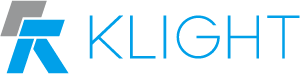Wahoo 常見問題 - KICKR BIKE
產品設定-使用相關問題
1如何組裝 KICKR BIKE?
請參考以下組裝影片。
2如何正確移動 KICKR BIKE?
請抬起 KICKR BIKE 底座的前腿並依靠左右後腿的輪子移動。
嚴禁抬起 KICKR BIKE 上半部(龍頭把手區)作移動。
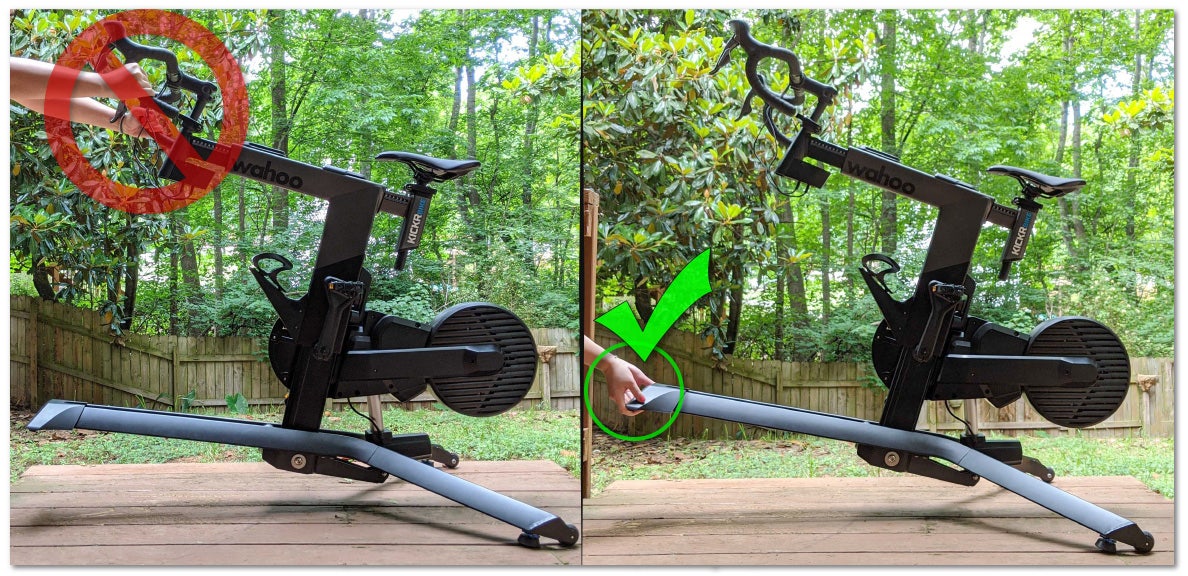
嚴禁抬起 KICKR BIKE 上半部(龍頭把手區)作移動。
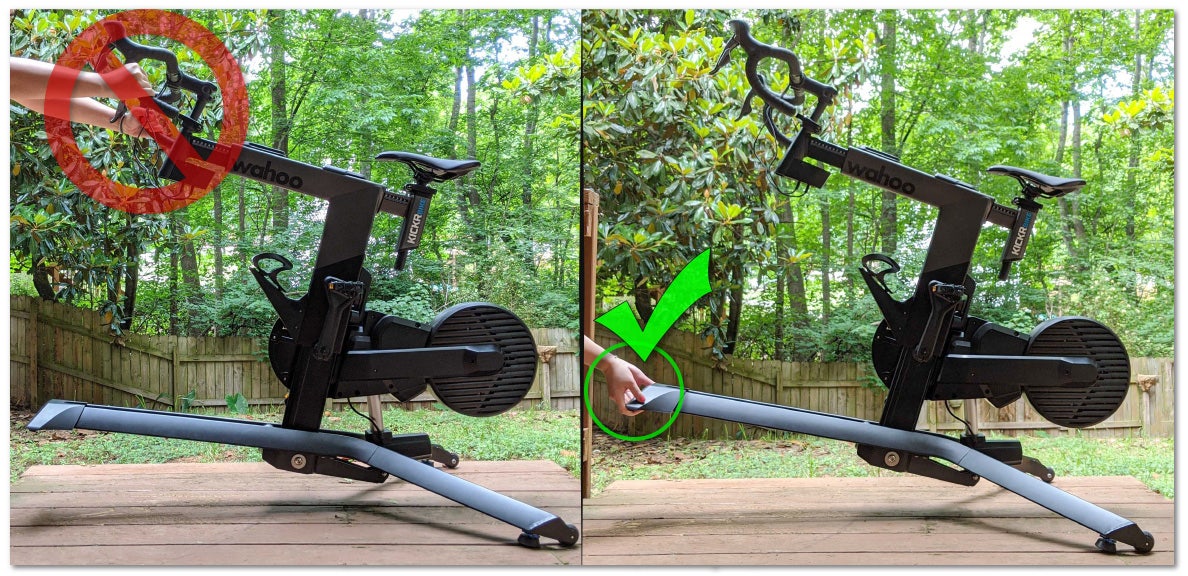
3如何將 KICKR BIKE 連線至 Wahoo Fitness App (iOS版)? 韌體怎麼更新?
請透過 Wahoo Fitness 軟體或相容的第三方訓練軟體連線訓練台,切勿直接使用裝置的藍牙或ANT+連線,錯誤的連線方式將會造成裝置混亂,可能會造成日後資料讀取困難。
iOS 版本需為 iOS 11 以上才可進行連線。
具備藍牙or ANT+ 連線功能之 Windows / Mac 皆可搭配使用,但產品軟體更新仍需透過手機進行操作。
➤連線步驟 (iOS版):
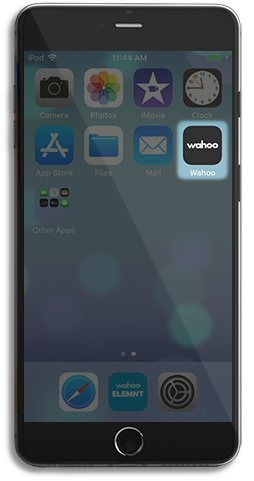 →
→
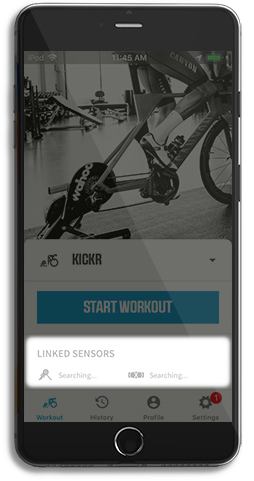 →
→
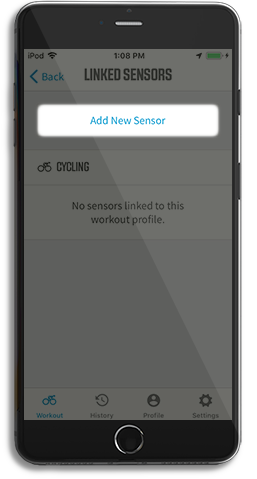 →
→
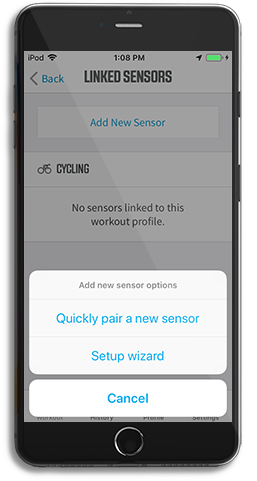 →
→
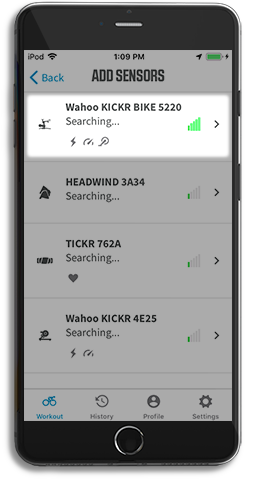 →
→
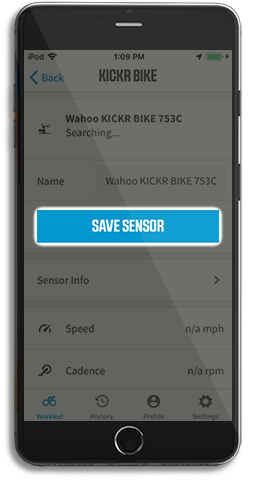 →
→
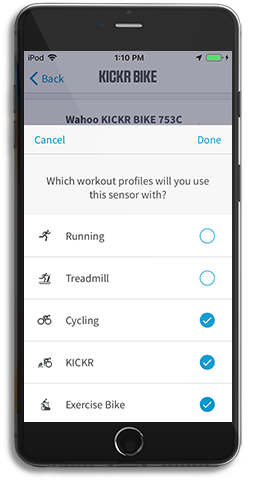
➤更新 Wahoo Fitness App 時之指示 (iOS版):
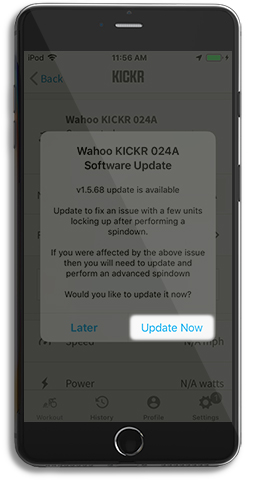 →
→
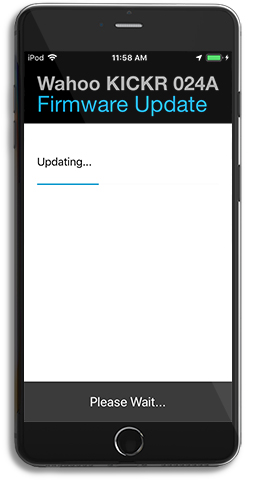
iOS 版本需為 iOS 11 以上才可進行連線。
具備藍牙or ANT+ 連線功能之 Windows / Mac 皆可搭配使用,但產品軟體更新仍需透過手機進行操作。
➤連線步驟 (iOS版):
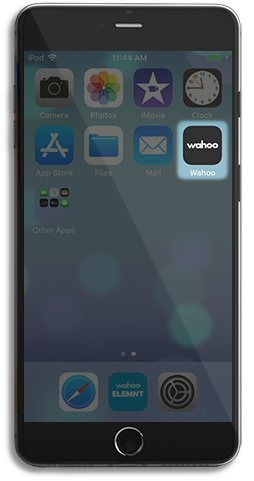 →
→
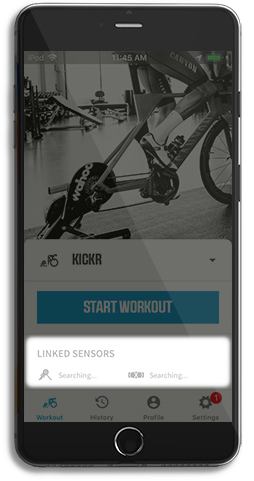 →
→
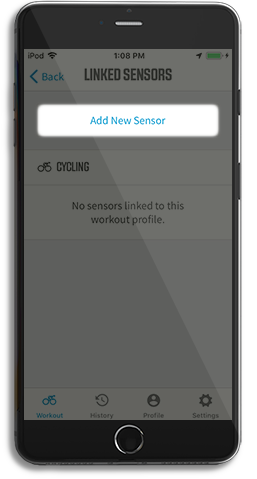 →
→
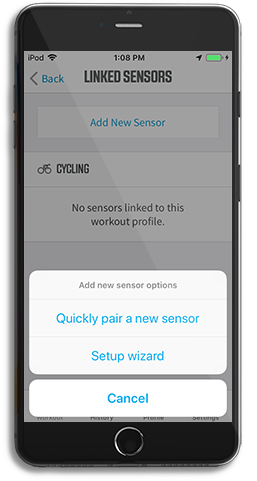 →
→
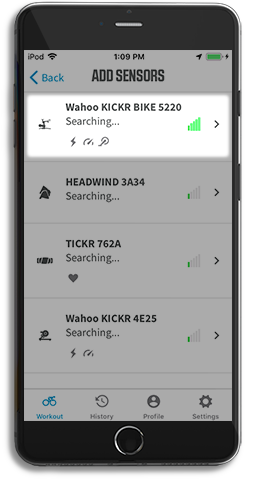 →
→
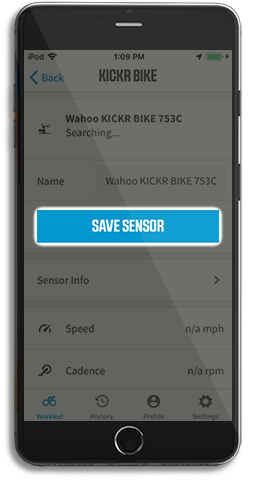 →
→
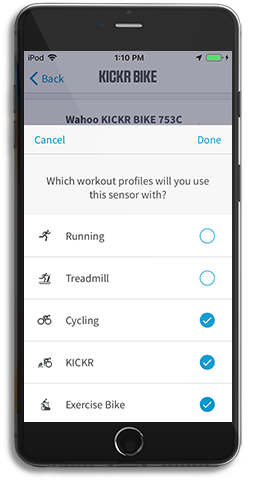
➤更新 Wahoo Fitness App 時之指示 (iOS版):
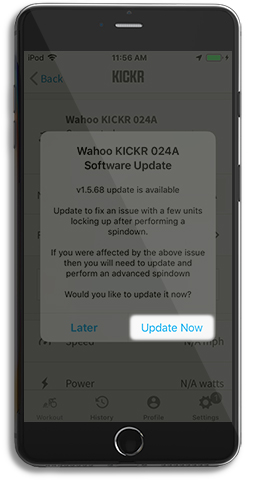 →
→
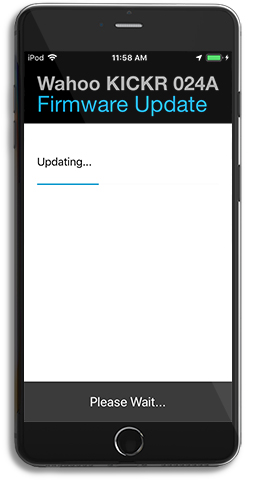
4如何將 KICKR BIKE 連線至 Wahoo Fitness App (Android版)? 韌體怎麼更新?
請透過 Wahoo Fitness 軟體或相容的第三方訓練軟體連線訓練台,切勿直接使用裝置的藍牙或ANT+連線,錯誤的連線方式將會造成裝置混亂,可能會造成日後資料讀取困難。
Android 版本需為 Android 5.1 以上才可進行連線。
產品適用性可能會因 Android 系統而受影響,建議 Android 用戶先下載 Wahoo Fitness App 確認適用性再購買 Wahoo 產品。
具備藍牙或 ANT+ 連線功能之 Windows / Mac 皆可搭配使用,但產品軟體更新仍需透過手機進行操作。
➤連線步驟 (Android版):
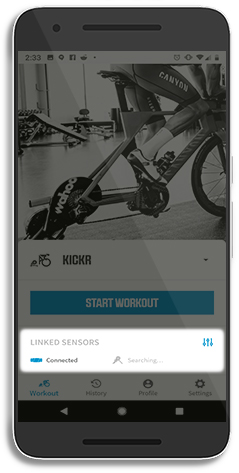 →
→
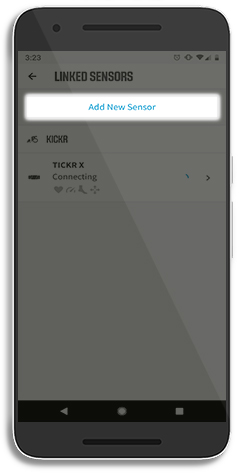 →
→
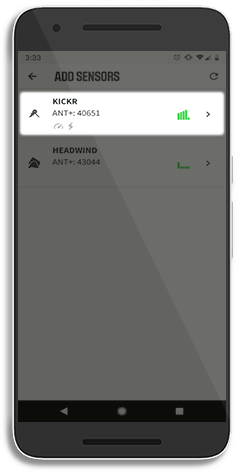 →
→
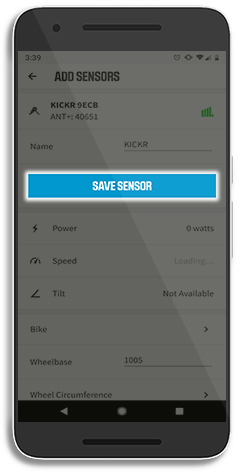
➤更新 Wahoo Fitness App 時之指示:
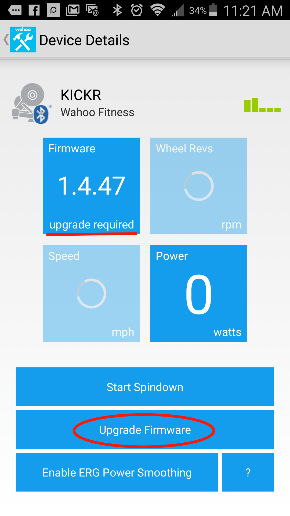 →
→
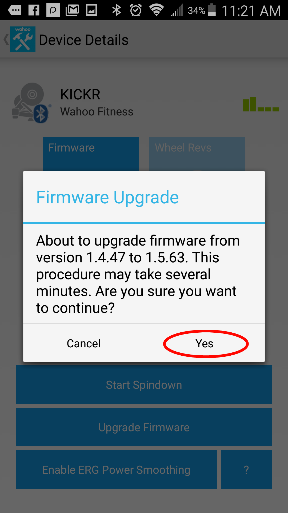 →
→
 →
→
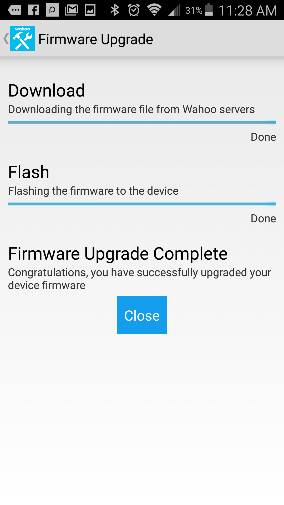
Android 版本需為 Android 5.1 以上才可進行連線。
產品適用性可能會因 Android 系統而受影響,建議 Android 用戶先下載 Wahoo Fitness App 確認適用性再購買 Wahoo 產品。
具備藍牙或 ANT+ 連線功能之 Windows / Mac 皆可搭配使用,但產品軟體更新仍需透過手機進行操作。
➤連線步驟 (Android版):
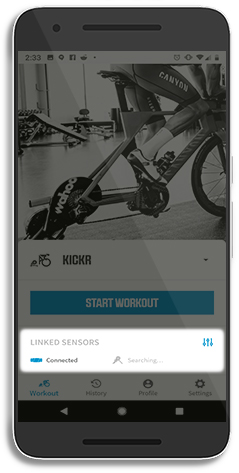 →
→
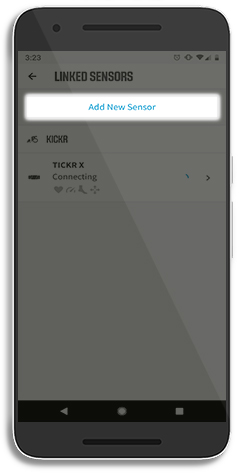 →
→
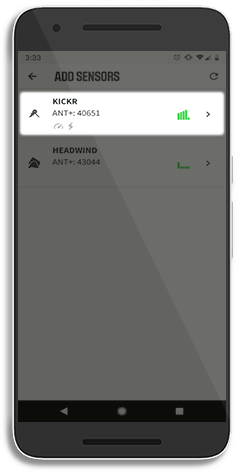 →
→
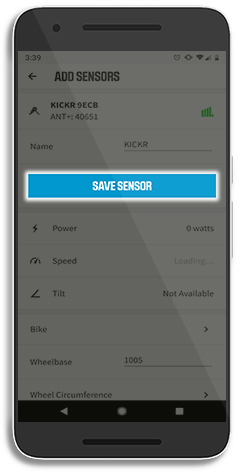
➤更新 Wahoo Fitness App 時之指示:
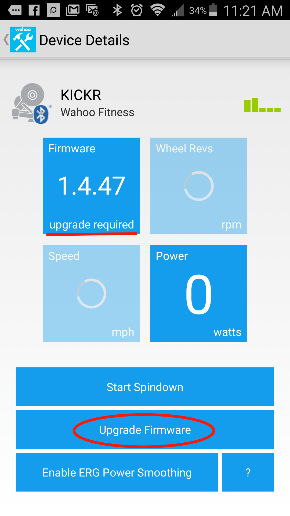 →
→
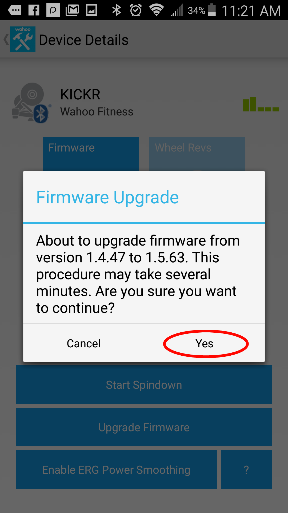 →
→
 →
→
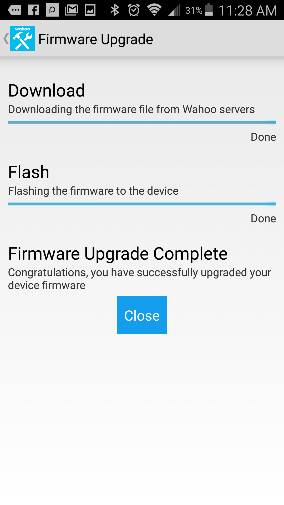
5如何進行 KICKR BIKE 的個人化座艙設定?
目前 KICKR BIKE 可以三種方式進行座艙設定:
一、輸入專業 Fitting 系統數值 (Professional Bike Fit) 操作步驟:
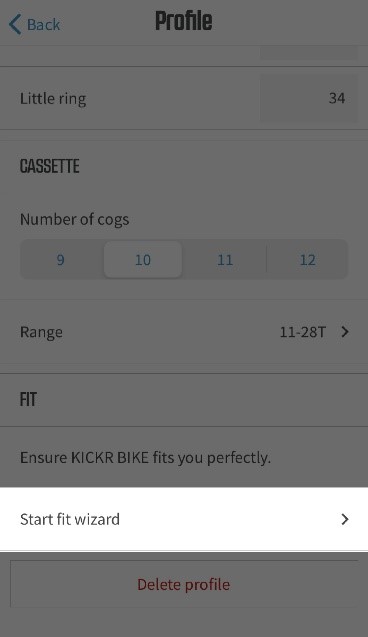 Step1. 點選『Start fit wizard』開始座艙設定
Step1. 點選『Start fit wizard』開始座艙設定
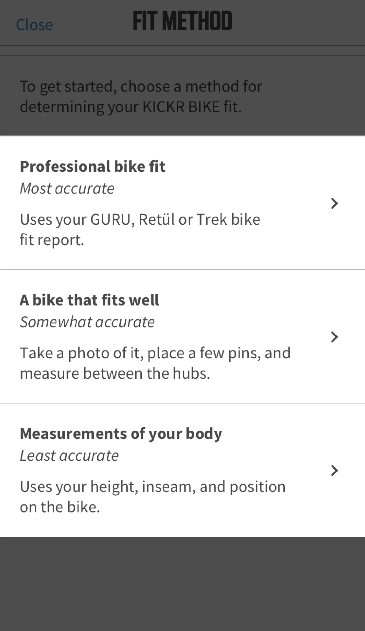 Step2. 選擇『Professional Bike Fit』
Step2. 選擇『Professional Bike Fit』
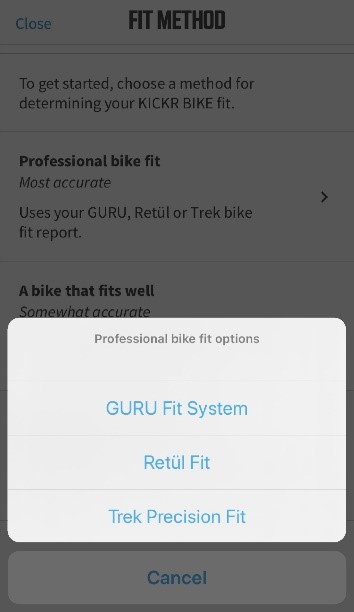 Step3. 選擇您使用的專業 Fitting 系統
Step3. 選擇您使用的專業 Fitting 系統
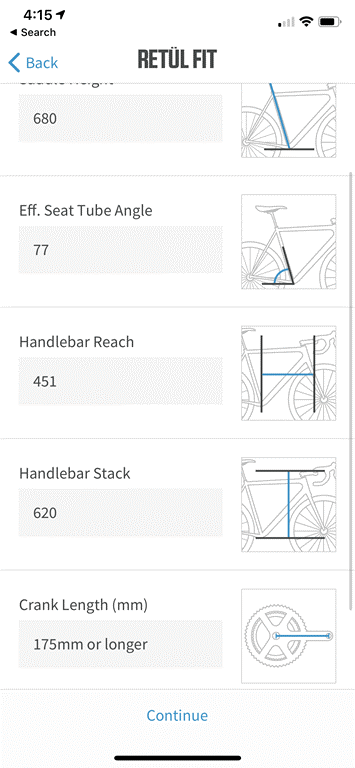 Step4. 輸入數值
Step4. 輸入數值
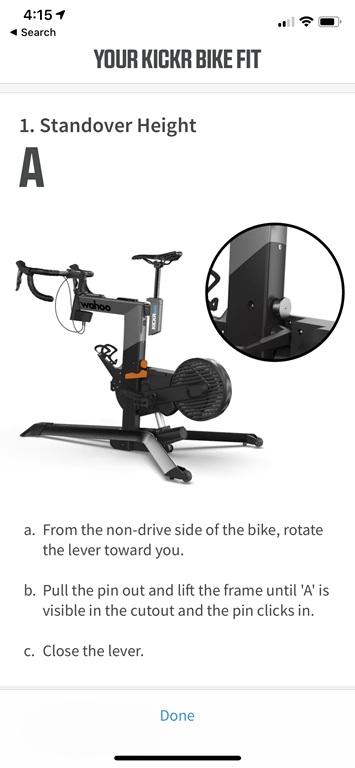 Step5. 根據 App 指示調整 KICKR BIKE
Step5. 根據 App 指示調整 KICKR BIKE
二、拍攝騎乘的自行車照片 (A Bike That Fit Well) 操作步驟:
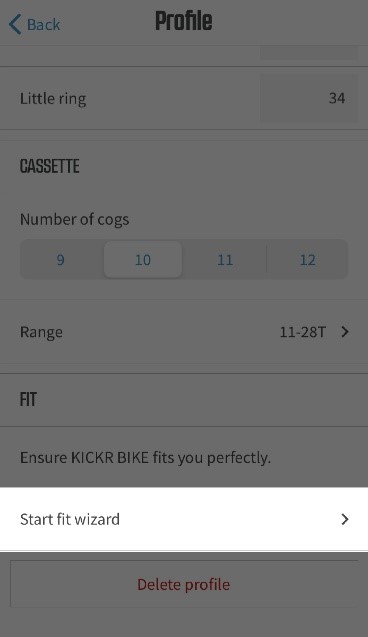 Step1. 點選『Start fit wizard』開始座艙設定
Step1. 點選『Start fit wizard』開始座艙設定
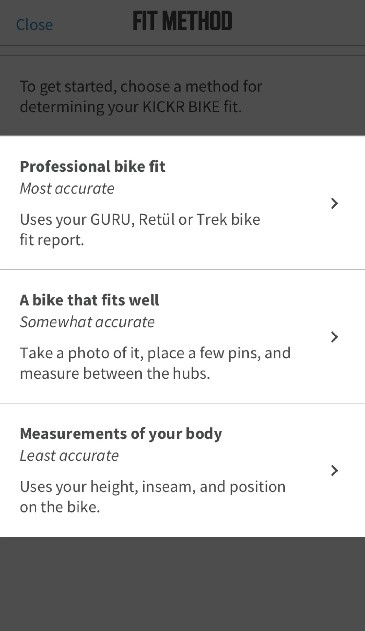 Step2. 點選『A bike that fits well』開始座艙設定
Step2. 點選『A bike that fits well』開始座艙設定
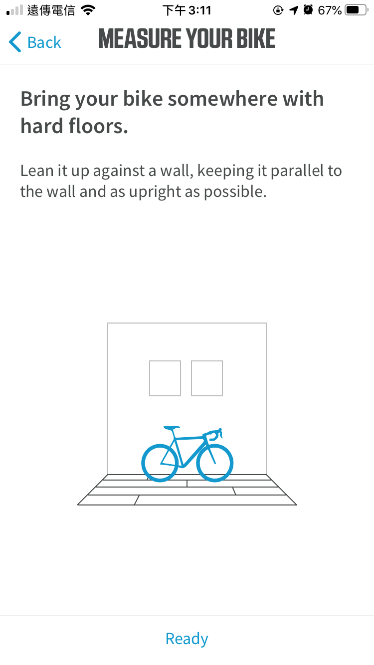 Step3. 將要拍照的車輛移置牆邊,擺放越直立越好。
Step3. 將要拍照的車輛移置牆邊,擺放越直立越好。
 Step4. 拍攝車輛並進行定位
Step4. 拍攝車輛並進行定位
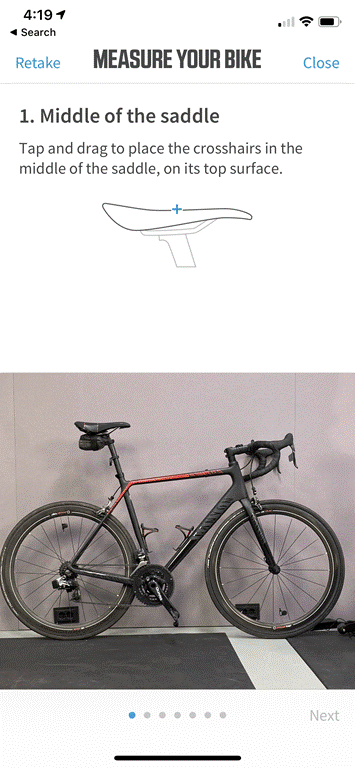 Step5. 定位座墊位置
Step5. 定位座墊位置
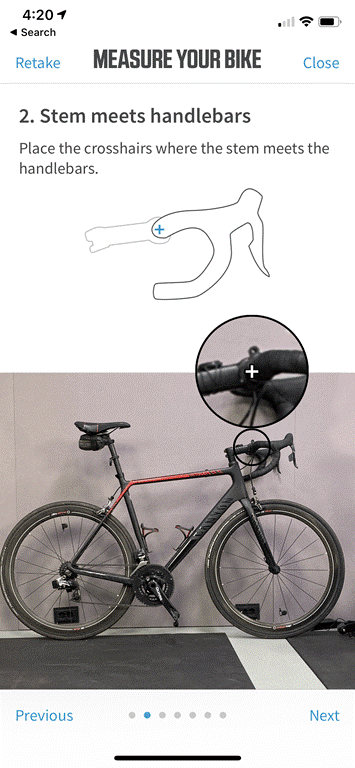 Step6. 定位龍頭位置
Step6. 定位龍頭位置
 Step7. 定位前輪中心位置
Step7. 定位前輪中心位置
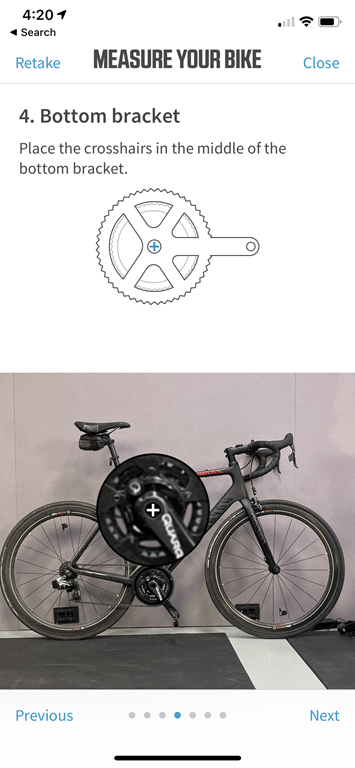 Step8. 定位前輪中心位置
Step8. 定位前輪中心位置
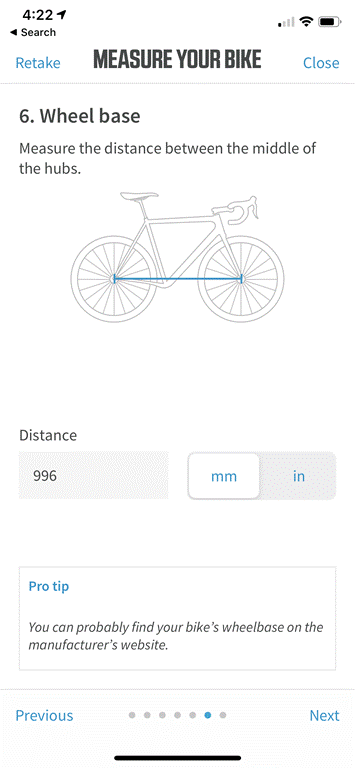 Step9. 輸入兩輪中心之間距離
Step9. 輸入兩輪中心之間距離
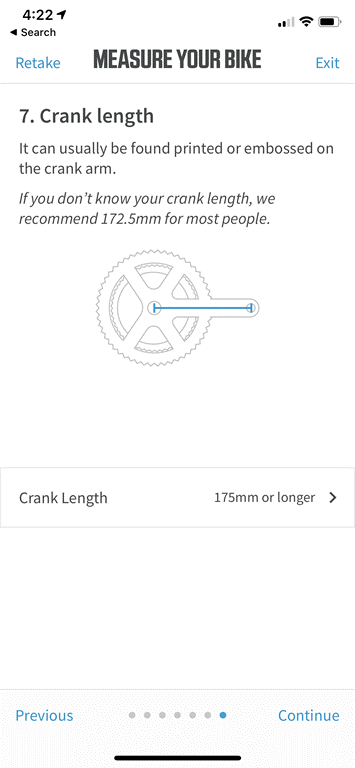 Step10. 輸入曲柄長度
Step10. 輸入曲柄長度
-
輸入專業 Fitting 系統數值 (Professional Bike Fit):目前支援:GURU Fit System、RETÜL Fit、Trek Precision Fit 三種專業 Fitting 系統的數值輸入。
-
拍攝騎乘的自行車照片 (A Bike That Fit Well)
-
輸入騎士的身材數值與騎乘風格 (Measure of Your Body)
一、輸入專業 Fitting 系統數值 (Professional Bike Fit) 操作步驟:
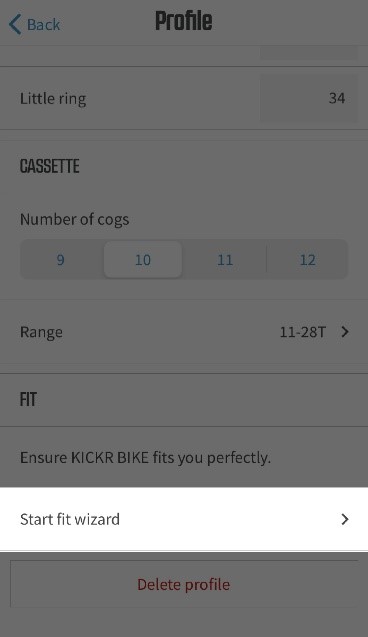 Step1. 點選『Start fit wizard』開始座艙設定
Step1. 點選『Start fit wizard』開始座艙設定
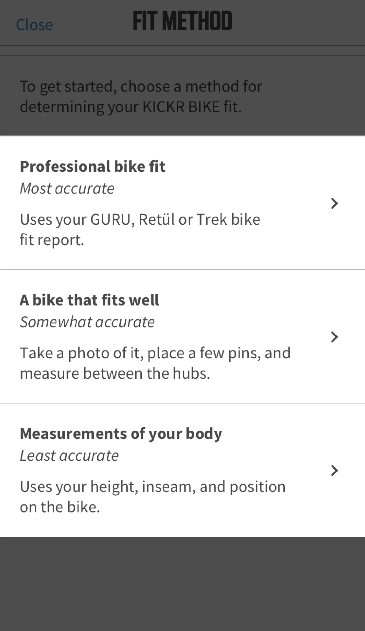 Step2. 選擇『Professional Bike Fit』
Step2. 選擇『Professional Bike Fit』
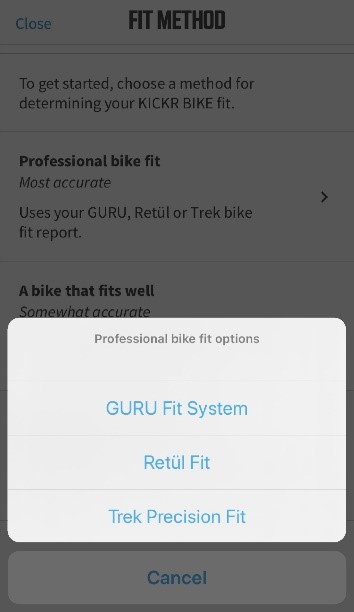 Step3. 選擇您使用的專業 Fitting 系統
Step3. 選擇您使用的專業 Fitting 系統
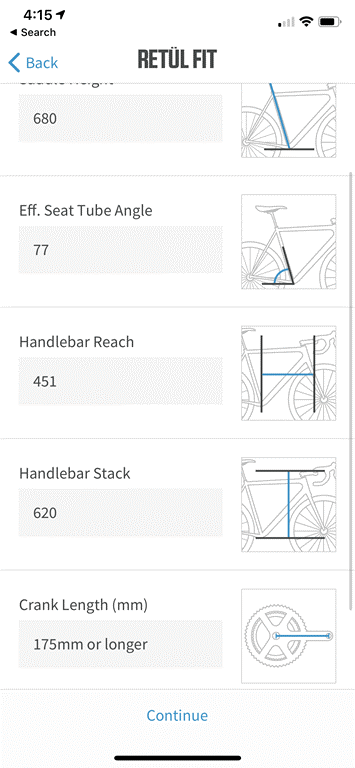 Step4. 輸入數值
Step4. 輸入數值
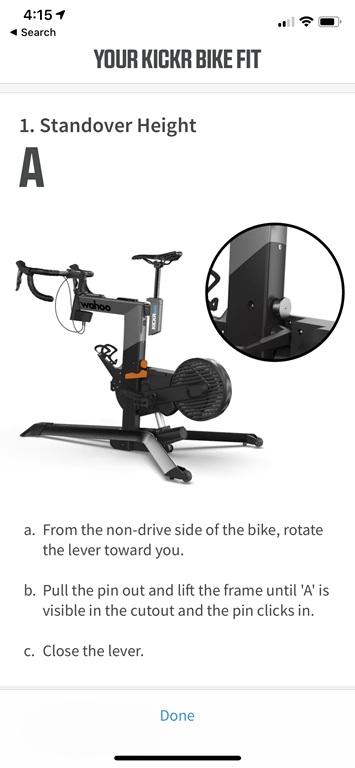 Step5. 根據 App 指示調整 KICKR BIKE
Step5. 根據 App 指示調整 KICKR BIKE
二、拍攝騎乘的自行車照片 (A Bike That Fit Well) 操作步驟:
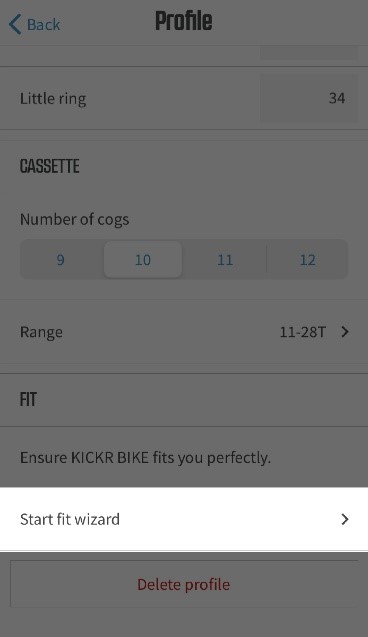 Step1. 點選『Start fit wizard』開始座艙設定
Step1. 點選『Start fit wizard』開始座艙設定
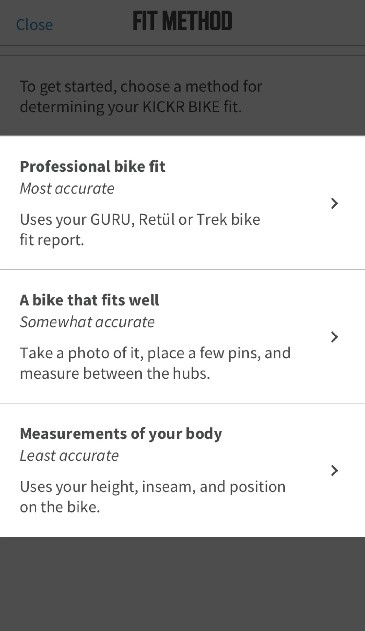 Step2. 點選『A bike that fits well』開始座艙設定
Step2. 點選『A bike that fits well』開始座艙設定
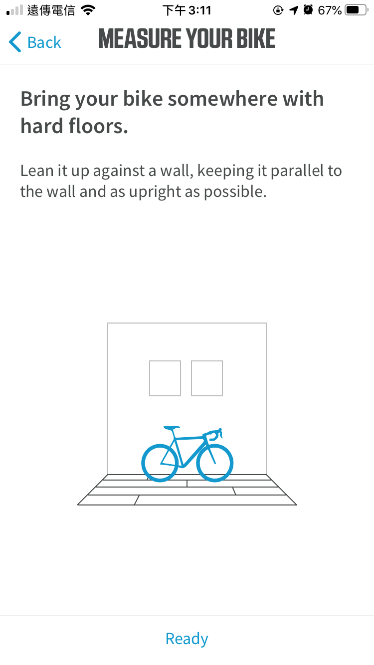 Step3. 將要拍照的車輛移置牆邊,擺放越直立越好。
Step3. 將要拍照的車輛移置牆邊,擺放越直立越好。
 Step4. 拍攝車輛並進行定位
Step4. 拍攝車輛並進行定位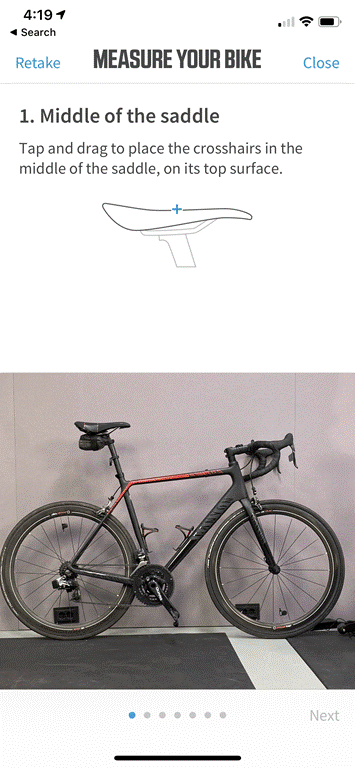 Step5. 定位座墊位置
Step5. 定位座墊位置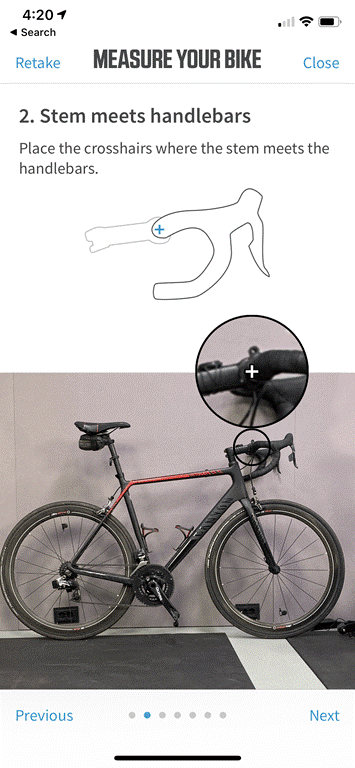 Step6. 定位龍頭位置
Step6. 定位龍頭位置 Step7. 定位前輪中心位置
Step7. 定位前輪中心位置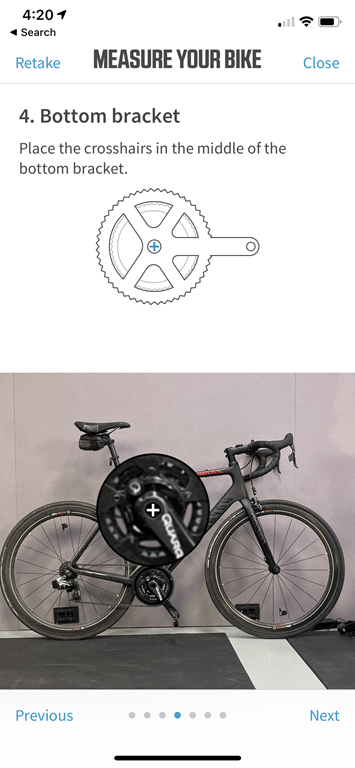 Step8. 定位前輪中心位置
Step8. 定位前輪中心位置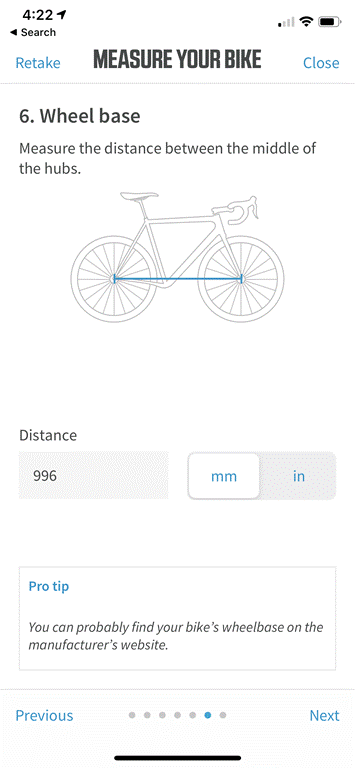 Step9. 輸入兩輪中心之間距離
Step9. 輸入兩輪中心之間距離
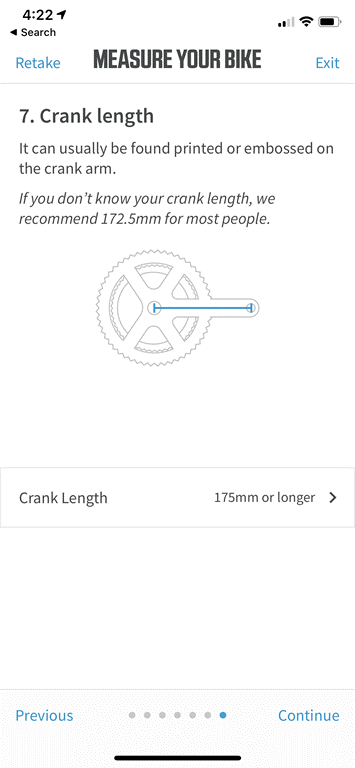 Step10. 輸入曲柄長度
Step10. 輸入曲柄長度
三、輸入騎士的身材數值與騎乘風格 (Measure of Your Body) 操作步驟:
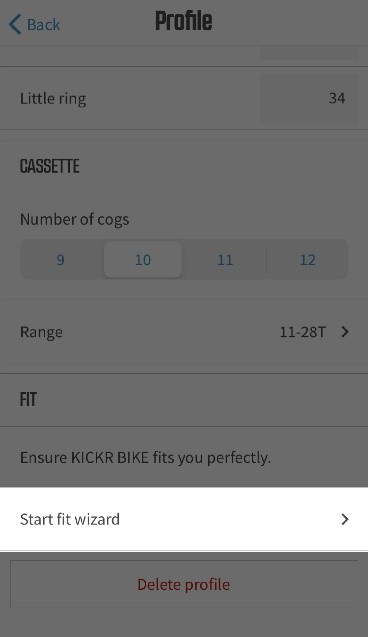 Step1. 點選『Start fit wizard』開始座艙設定
Step1. 點選『Start fit wizard』開始座艙設定
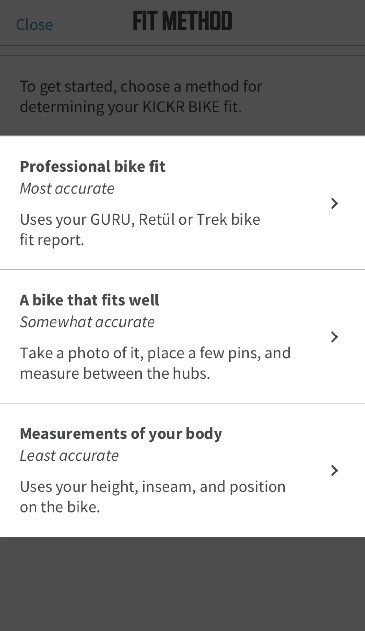 Step2. 點選『Measure of Your Body』開始座艙設定
Step2. 點選『Measure of Your Body』開始座艙設定
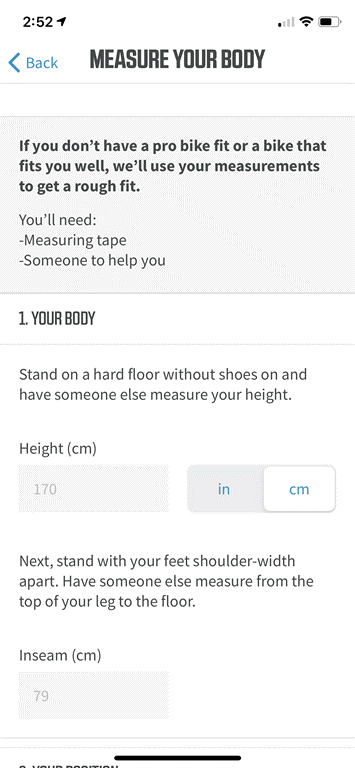 Step3. 輸入騎士身高及腿長
Step3. 輸入騎士身高及腿長
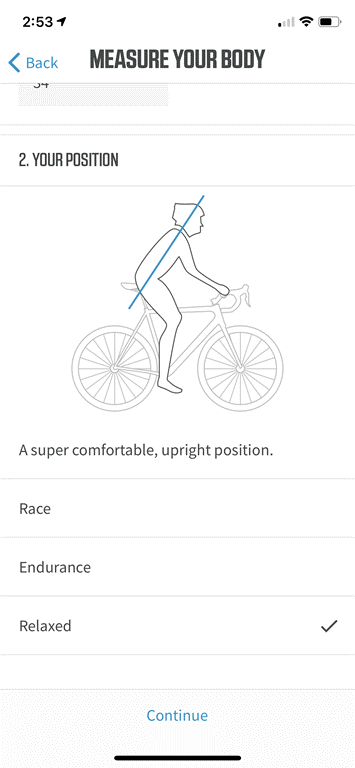 Step4. 選擇喜歡的騎乘方式
Step4. 選擇喜歡的騎乘方式
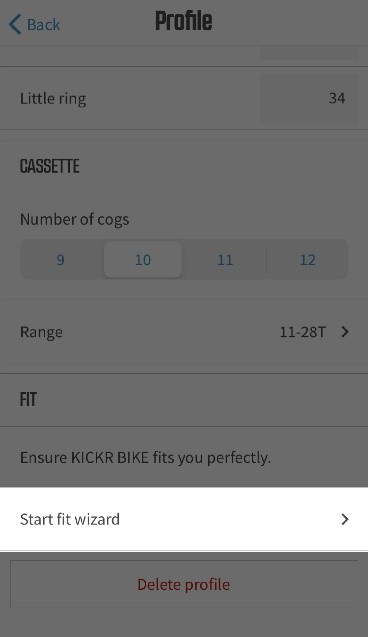 Step1. 點選『Start fit wizard』開始座艙設定
Step1. 點選『Start fit wizard』開始座艙設定
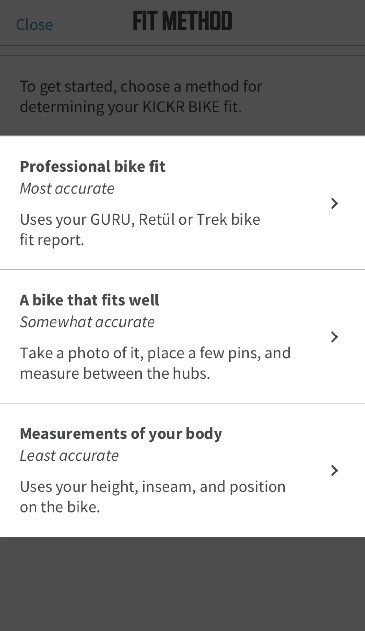 Step2. 點選『Measure of Your Body』開始座艙設定
Step2. 點選『Measure of Your Body』開始座艙設定
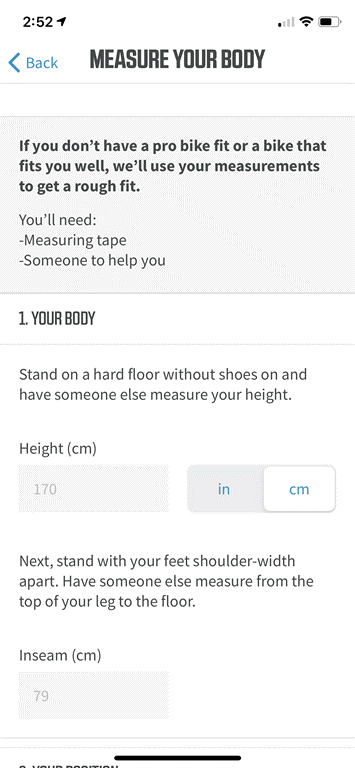 Step3. 輸入騎士身高及腿長
Step3. 輸入騎士身高及腿長
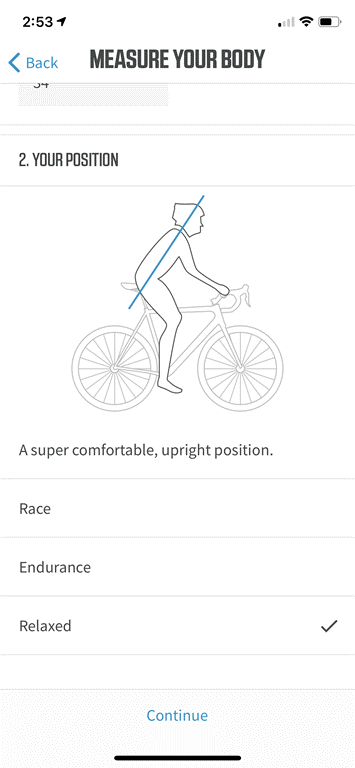 Step4. 選擇喜歡的騎乘方式
Step4. 選擇喜歡的騎乘方式
參考網址:Wahoo - KICKR BIKE Fit
6我想設定個人化的 KICKR BIKE 變速系統
操作步驟:
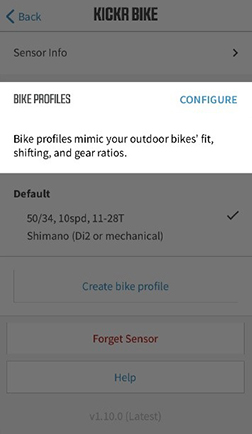 Step1. 請找到『BIKE PROFILE』變速模擬組合欄位
Step1. 請找到『BIKE PROFILE』變速模擬組合欄位
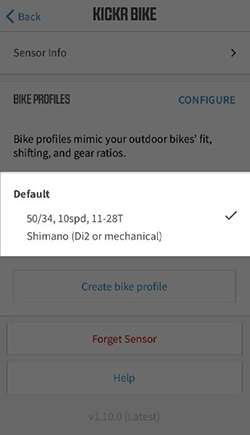 Step2. 此欄為系統預設變速組合
Step2. 此欄為系統預設變速組合
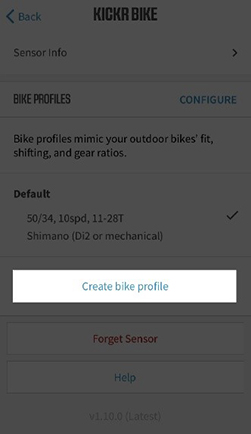 Step3. 選擇『Create bike profile』創建個人變速設定
Step3. 選擇『Create bike profile』創建個人變速設定
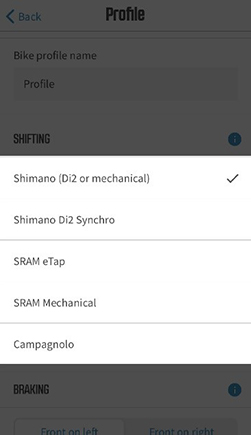 Step4. 選擇變速品牌及形式
Step4. 選擇變速品牌及形式
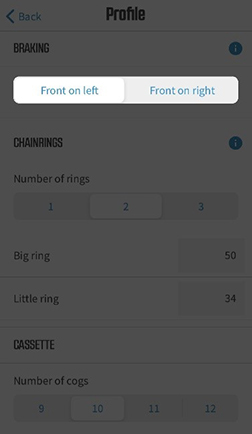 Step5. 設定煞把操作模式
Step5. 設定煞把操作模式
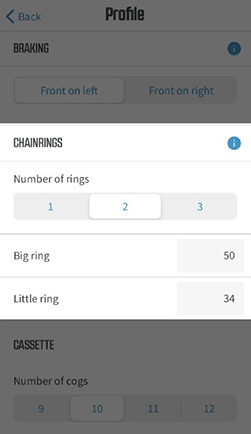 Step6. 設定大盤數量以及齒數
Step6. 設定大盤數量以及齒數
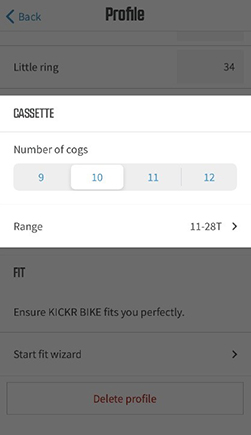 Step7. 設定飛輪數量
Step7. 設定飛輪數量
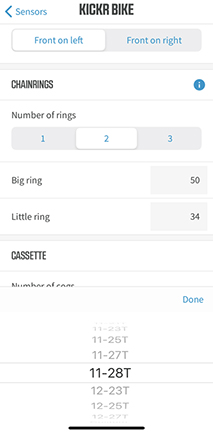 Step8. 設定飛輪齒數
Step8. 設定飛輪齒數
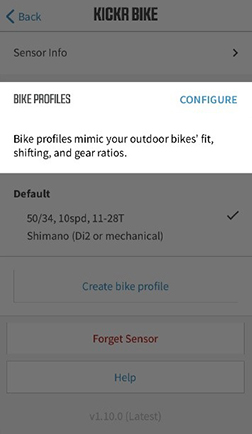 Step1. 請找到『BIKE PROFILE』變速模擬組合欄位
Step1. 請找到『BIKE PROFILE』變速模擬組合欄位
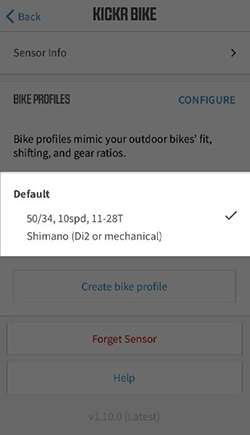 Step2. 此欄為系統預設變速組合
Step2. 此欄為系統預設變速組合
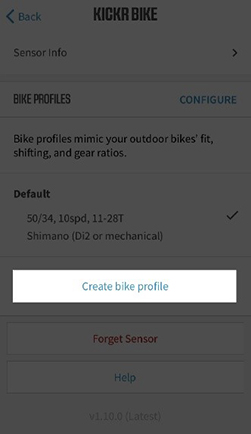 Step3. 選擇『Create bike profile』創建個人變速設定
Step3. 選擇『Create bike profile』創建個人變速設定
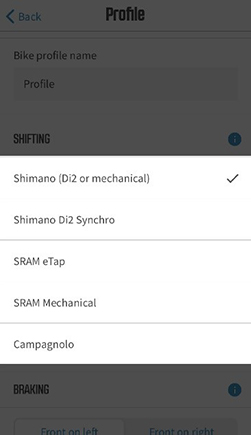 Step4. 選擇變速品牌及形式
Step4. 選擇變速品牌及形式
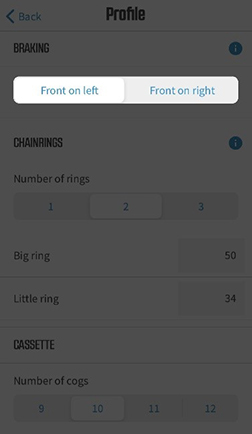 Step5. 設定煞把操作模式
Step5. 設定煞把操作模式
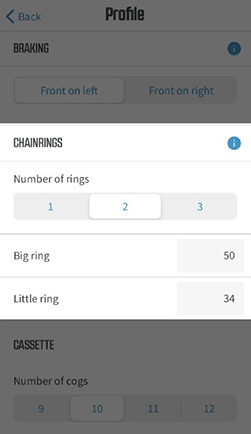 Step6. 設定大盤數量以及齒數
Step6. 設定大盤數量以及齒數
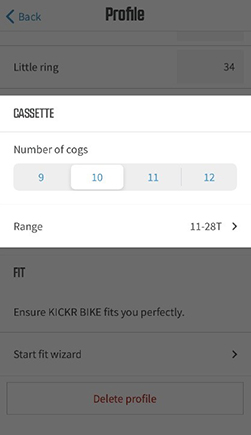 Step7. 設定飛輪數量
Step7. 設定飛輪數量
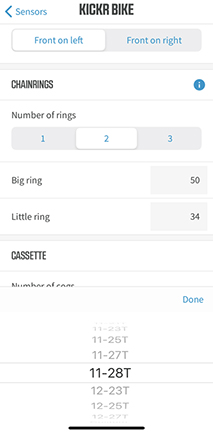 Step8. 設定飛輪齒數
Step8. 設定飛輪齒數
產品設定-軟體相關問題
1KICKR BIKE 可搭配的第三方軟體有哪些?
➤KICKR BIKE 相容之第三方軟體:
















➤常用軟體比較表:
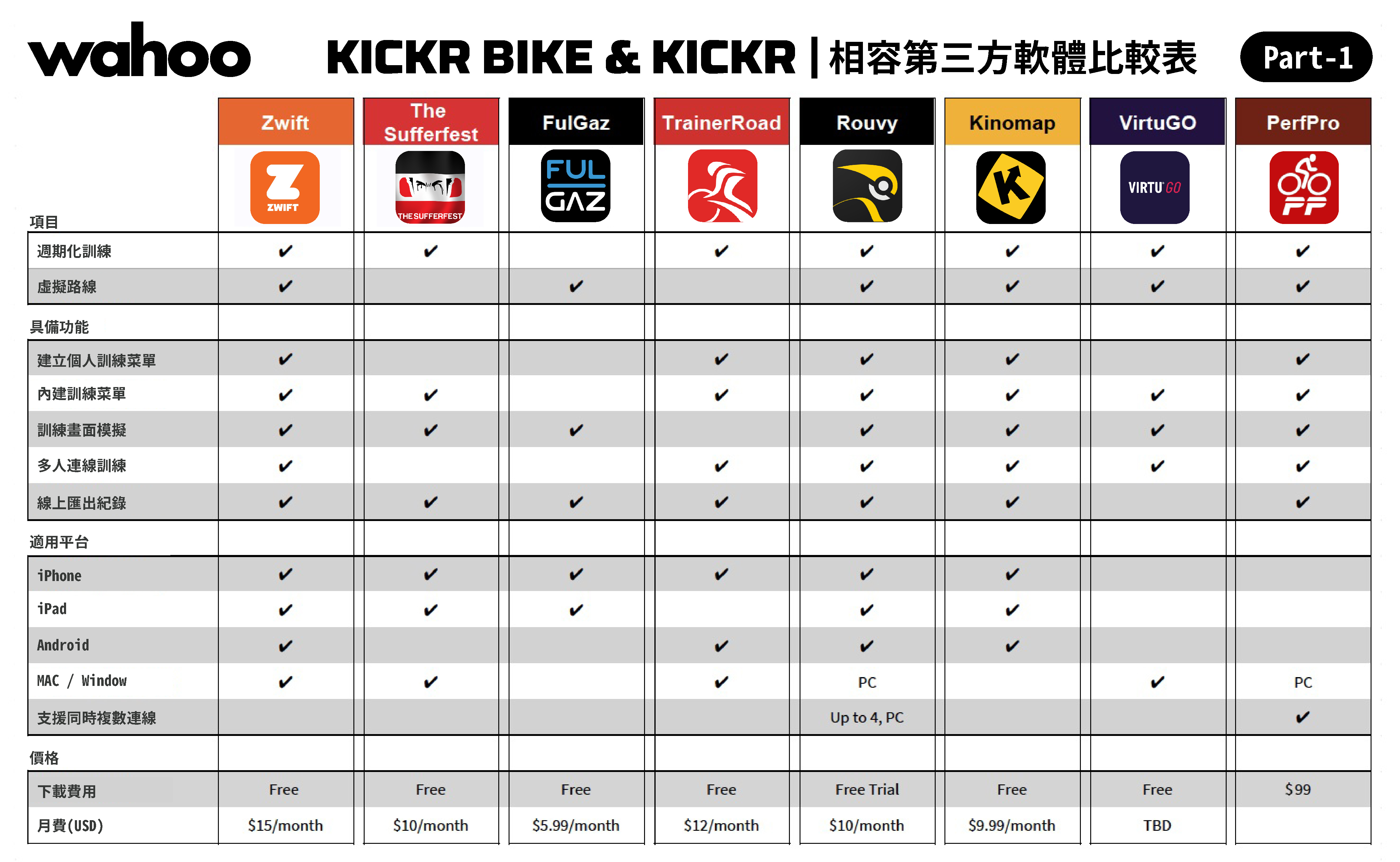 (點我開大圖)KICKR BIKE 相容之第三方軟體比較表-Part.1
(點我開大圖)KICKR BIKE 相容之第三方軟體比較表-Part.1
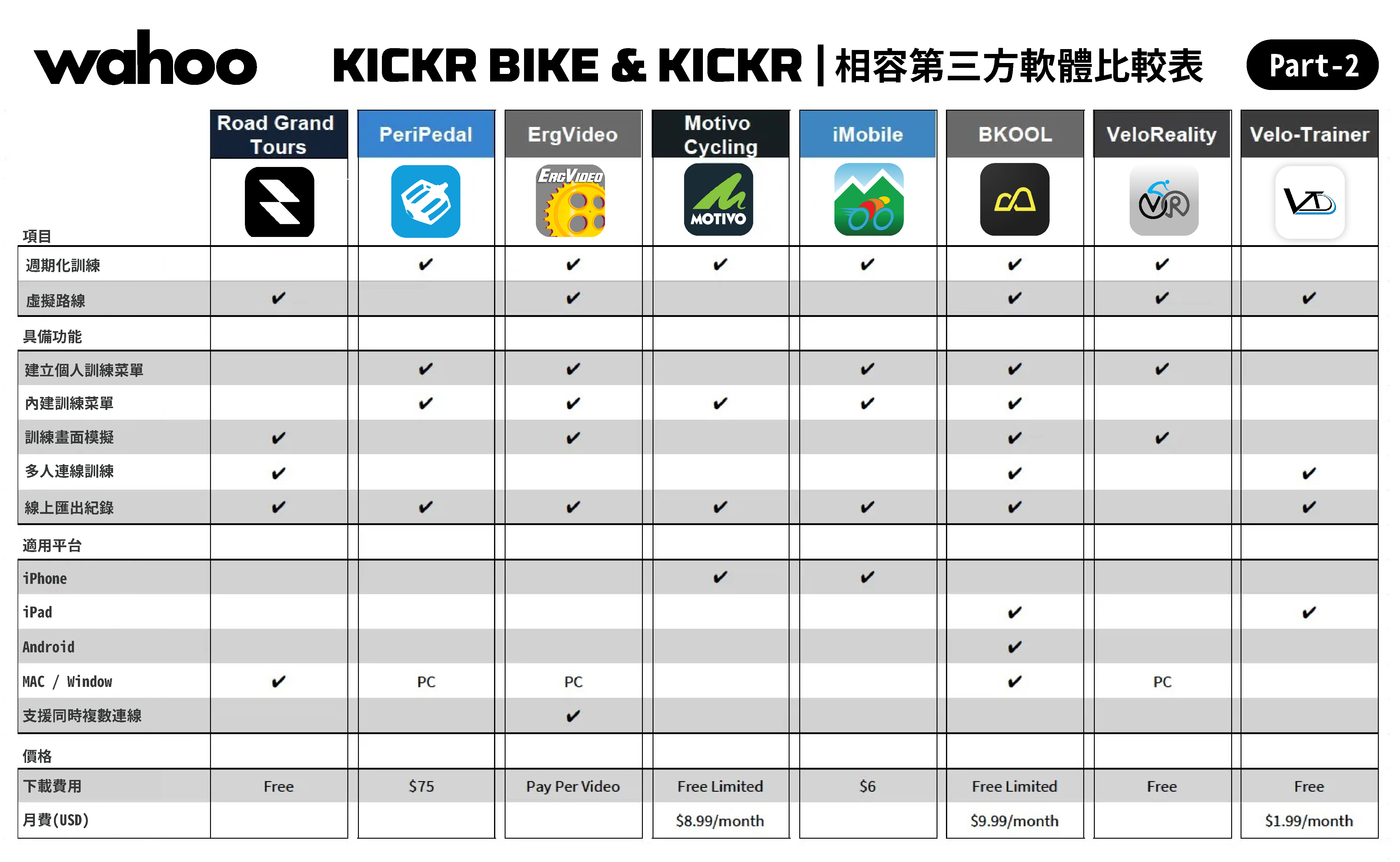 (點我開大圖)KICKR BIKE 相容之第三方軟體比較表-Part.2
(點我開大圖)KICKR BIKE 相容之第三方軟體比較表-Part.2
















➤常用軟體比較表:
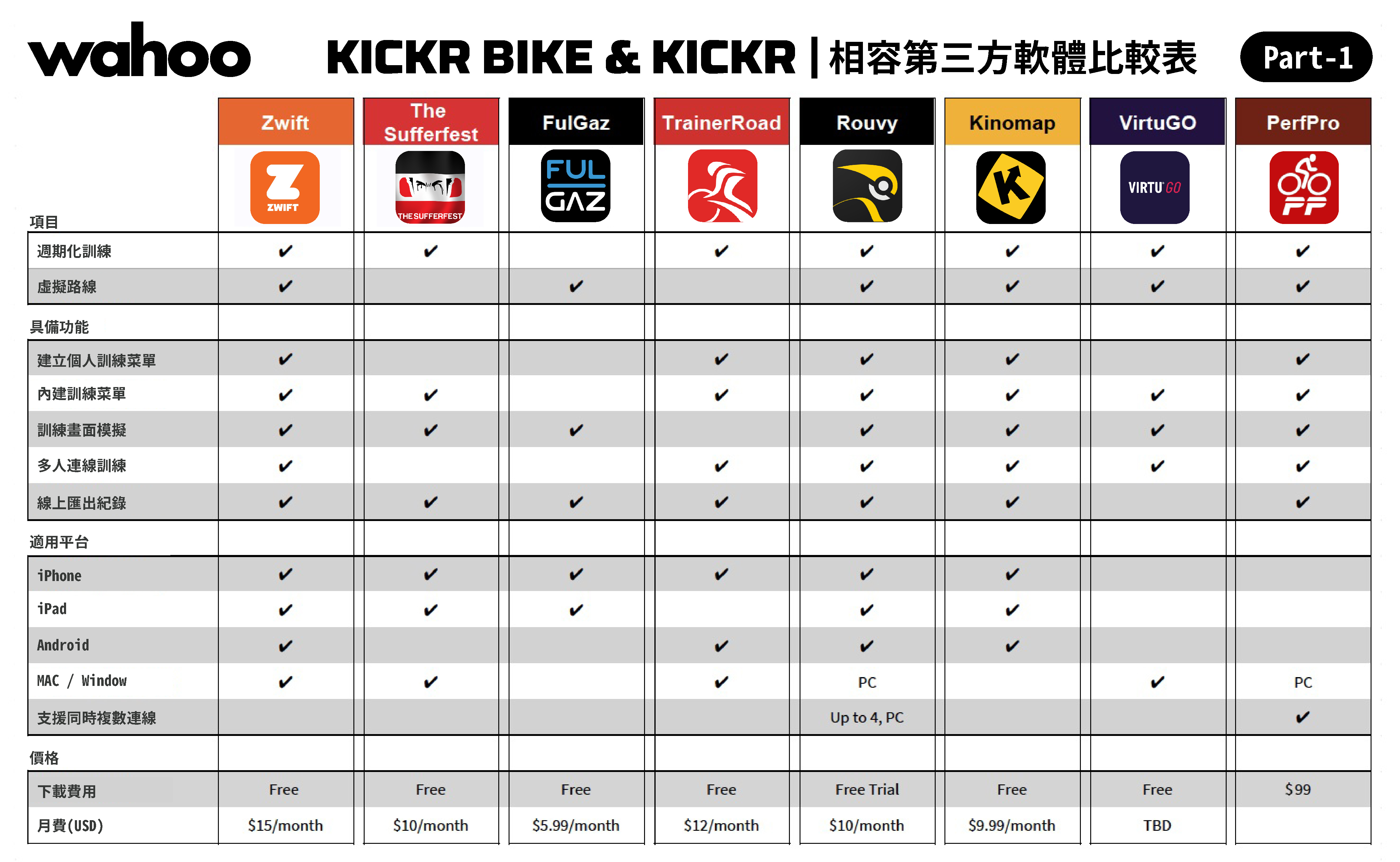 (點我開大圖)KICKR BIKE 相容之第三方軟體比較表-Part.1
(點我開大圖)KICKR BIKE 相容之第三方軟體比較表-Part.1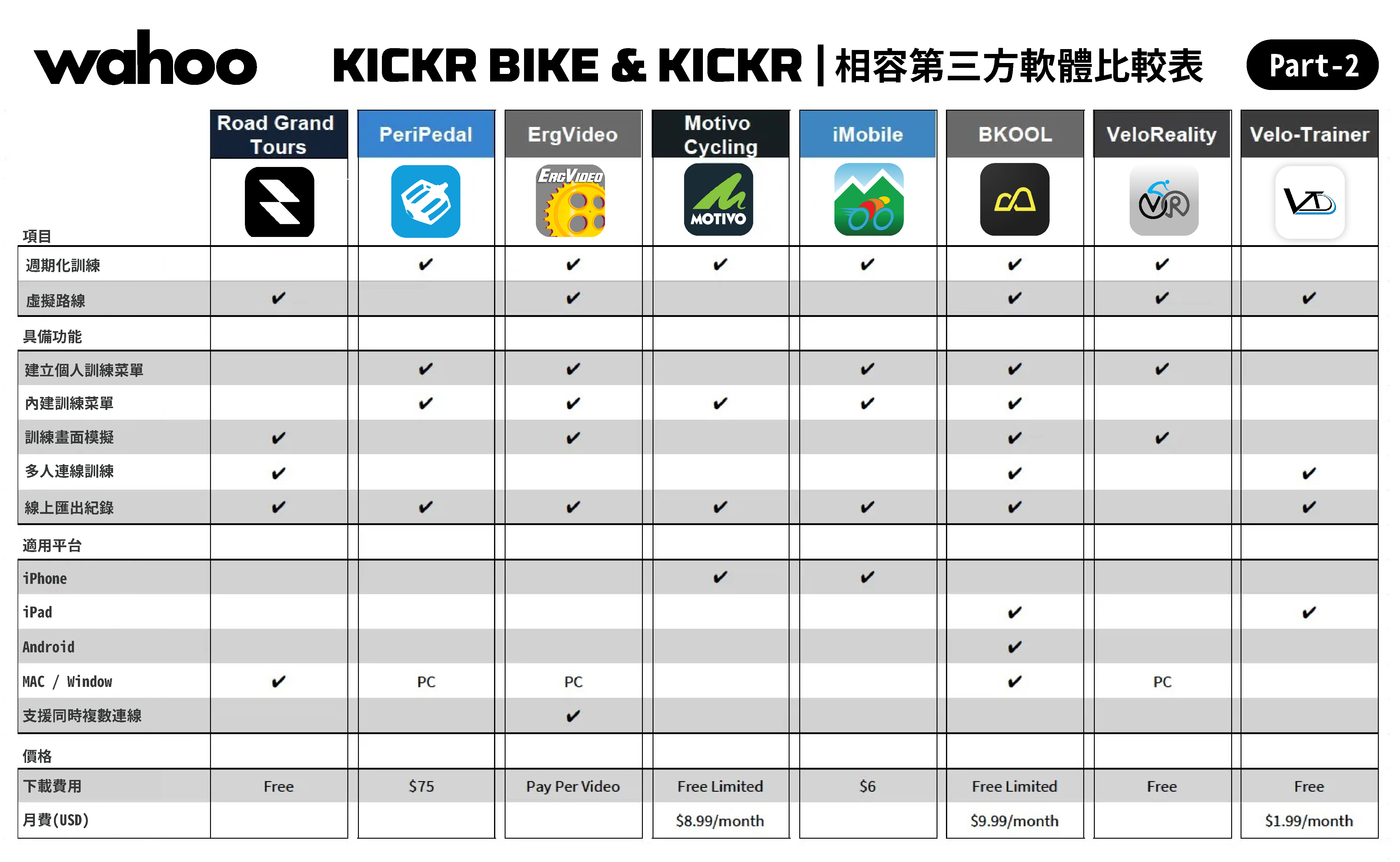 (點我開大圖)KICKR BIKE 相容之第三方軟體比較表-Part.2
(點我開大圖)KICKR BIKE 相容之第三方軟體比較表-Part.22KICKR BIKE 附加軟體兌換方法
如何獲得免費訓練軟體體驗碼?
請登入 / 建立 屬於你的 Wahoo Cloud 帳戶,未來無論是兌換訓練軟體免費體驗碼或是 Wahoo 產品折扣活動都會透過此帳戶寄至你的 email 信箱中。當全新 Wahoo 訓練台連線並儲存至你的 Wahoo Cloud 帳戶時,Wahoo 將會自動登記該機台的序號並在48小時內提供免費訓練軟體體驗碼至你的 email 信箱中。
*郵件可能被系統歸類為垃圾郵件,登記後還請多加留意。
➤產品登記所需裝置:
(1). 具備網路連線之智慧型手機或是其他智慧型行動裝置
(2). 全新 Wahoo 訓練台,並以藍牙連線至智慧型裝置 (ANT+連線無法支援產品登記功能)
(3). Wahoo Cloud 在產品登記時請保持登入狀態
請遵照以下步驟以完成產品登記:
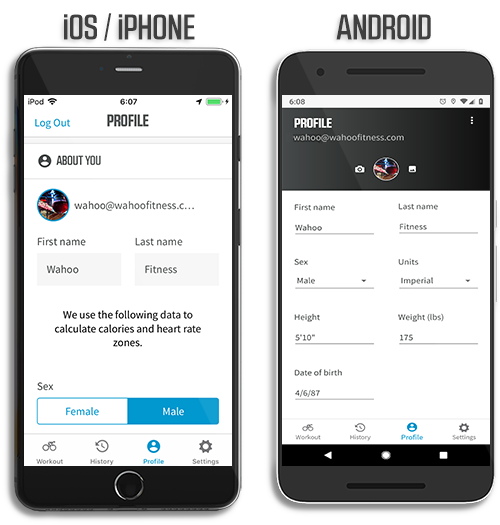
Step1. 確認 Wahoo Cloud 帳號登入狀態
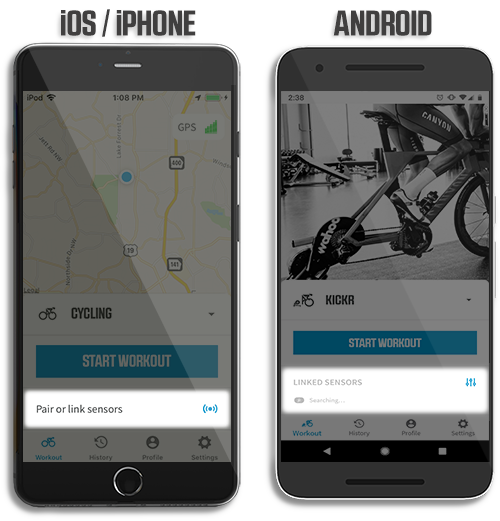
Step2. 將訓練台電源開啟,於App中選擇『與訓練裝置配對』選項
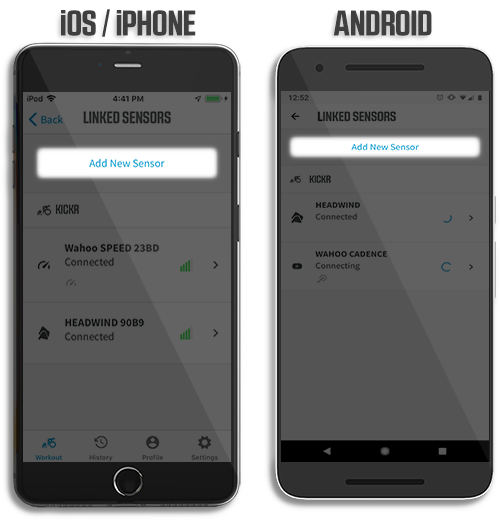
Step3. 選擇『新增訓練裝置』選項
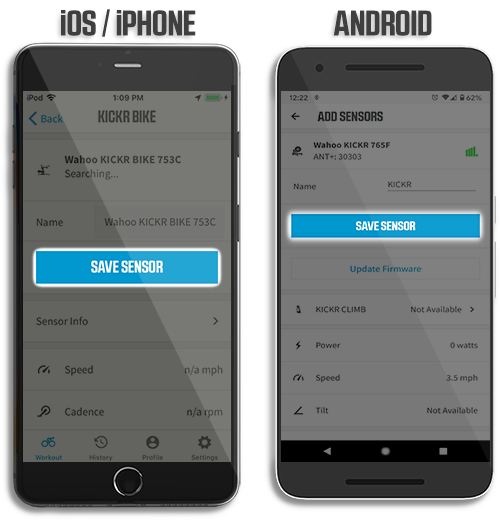
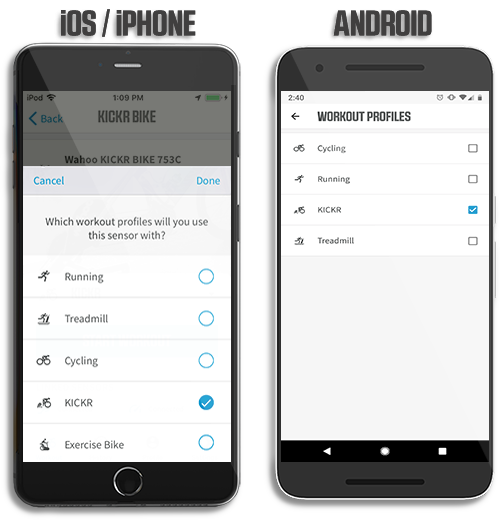
Step4. 選擇『儲存訓練裝置』選項,Wahoo 將會自動登記該機台的序號並在48小時內提供免費訓練軟體體驗碼至你的 email 信箱中。
參考網址:Wahoo - HOW DO I REGISTER MY WAHOO SMART TRAINER TO RECEIVE INCLUDED PROMOTIONAL OFFERS?
請登入 / 建立 屬於你的 Wahoo Cloud 帳戶,未來無論是兌換訓練軟體免費體驗碼或是 Wahoo 產品折扣活動都會透過此帳戶寄至你的 email 信箱中。當全新 Wahoo 訓練台連線並儲存至你的 Wahoo Cloud 帳戶時,Wahoo 將會自動登記該機台的序號並在48小時內提供免費訓練軟體體驗碼至你的 email 信箱中。
*郵件可能被系統歸類為垃圾郵件,登記後還請多加留意。
➤產品登記所需裝置:
(1). 具備網路連線之智慧型手機或是其他智慧型行動裝置
(2). 全新 Wahoo 訓練台,並以藍牙連線至智慧型裝置 (ANT+連線無法支援產品登記功能)
(3). Wahoo Cloud 在產品登記時請保持登入狀態
請遵照以下步驟以完成產品登記:
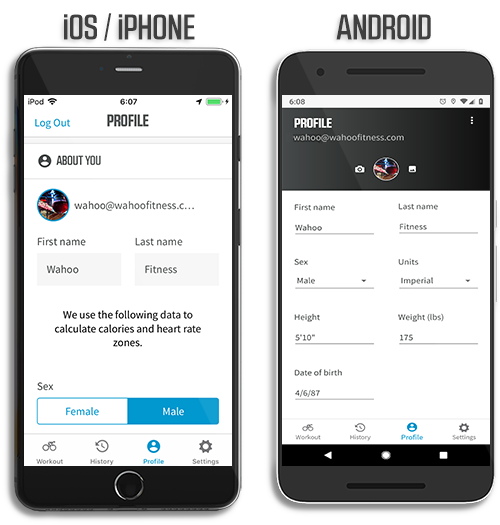
Step1. 確認 Wahoo Cloud 帳號登入狀態
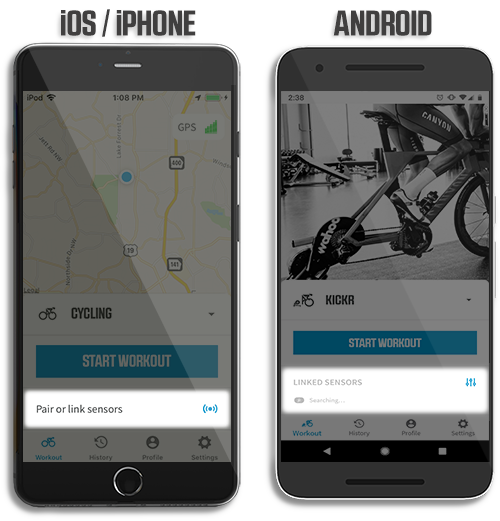
Step2. 將訓練台電源開啟,於App中選擇『與訓練裝置配對』選項
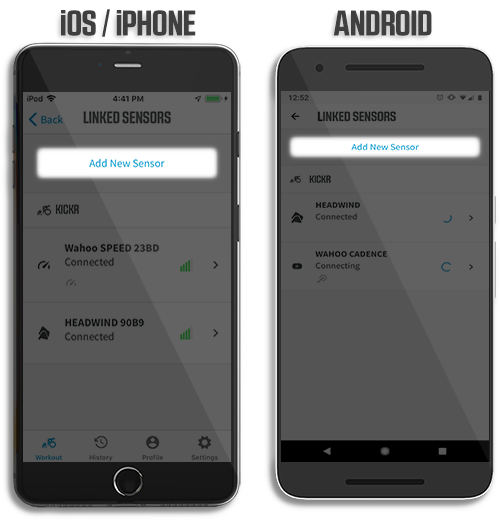
Step3. 選擇『新增訓練裝置』選項
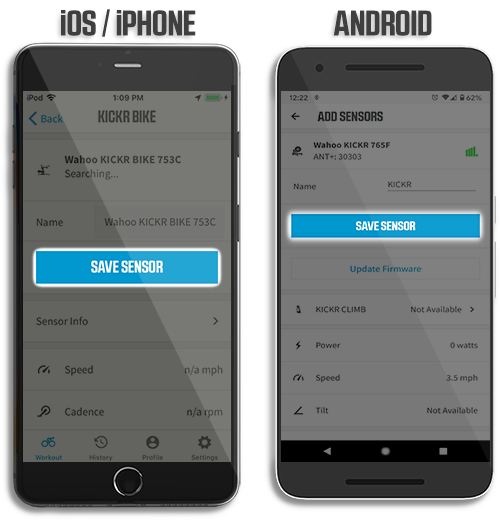
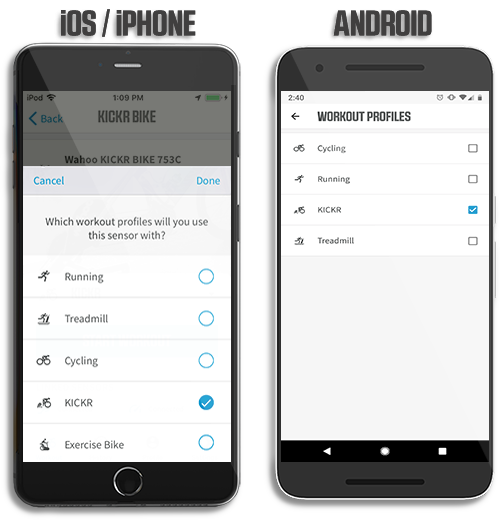
Step4. 選擇『儲存訓練裝置』選項,Wahoo 將會自動登記該機台的序號並在48小時內提供免費訓練軟體體驗碼至你的 email 信箱中。
參考網址:Wahoo - HOW DO I REGISTER MY WAHOO SMART TRAINER TO RECEIVE INCLUDED PROMOTIONAL OFFERS?
3Zwift 的 Futureworks 虛擬轉向功能 KICKR BIKE 能使用嗎? 如何設定?
Futureworks 虛擬轉向功能
距離真實騎乘更進一步
Zwift 開放讓所有 KICKR BIKE 的使用者自由選擇你想要的前進方向
全新誕生的 Futurworks 虛擬轉向功能,讓你能夠透過 KICKR BIKE 把手內側的按鈕控制,讓室內訓練距離現實又更進一步。
“當我們在進行 KICKR BIKE 開發時,工程團隊額外設計了許多功能,期望打造更真實的室內訓練體驗,但我們也知道這些功能無法在 KICKR BIKE上市時就立刻發表。我們必須等待訓練軟體的開發趕上硬體進步的速度。而現在開始,Zwift 啟動支援訓練中的轉向功能,讓室內訓練更為真實,讓騎士更能夠沉浸在線上訓練以及虛擬競賽中。” Wahoo 開發經理 – Harris
當使用 KICKR BIKE 連線至 Zwift 時,系統將自動偵測裝置並提供 Futurework 功能的選擇,你將能透過 KICKR BIKE 煞車把手內側的按鈕控制 Zwift 中的方向。
從 Zwift 設定 Futureworks 功能
參考網址:ZWIFT - ADVANCED FEATURES FOR CYCLING - Steering with a KICKR BIKE
距離真實騎乘更進一步
Zwift 開放讓所有 KICKR BIKE 的使用者自由選擇你想要的前進方向
全新誕生的 Futurworks 虛擬轉向功能,讓你能夠透過 KICKR BIKE 把手內側的按鈕控制,讓室內訓練距離現實又更進一步。
“當我們在進行 KICKR BIKE 開發時,工程團隊額外設計了許多功能,期望打造更真實的室內訓練體驗,但我們也知道這些功能無法在 KICKR BIKE上市時就立刻發表。我們必須等待訓練軟體的開發趕上硬體進步的速度。而現在開始,Zwift 啟動支援訓練中的轉向功能,讓室內訓練更為真實,讓騎士更能夠沉浸在線上訓練以及虛擬競賽中。” Wahoo 開發經理 – Harris
當使用 KICKR BIKE 連線至 Zwift 時,系統將自動偵測裝置並提供 Futurework 功能的選擇,你將能透過 KICKR BIKE 煞車把手內側的按鈕控制 Zwift 中的方向。
從 Zwift 設定 Futureworks 功能
- 開啟您的 Zwift,並登入你的會員資料。
- 選擇 KIKCR BIKE 作為你的功率、踏頻、控制訊號來源。
- 完成選擇及配對後請按下 "OK"。
- 進入 Zwift 並選擇想騎乘的地圖區域。
- 當開始踩踏時 "Welcome to FutureWorks Steering" 通知將會自動顯示,請選擇 "OK" 開啟功能。
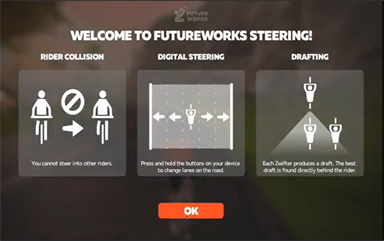
*當 FutureWorks Steering 啟動時,畫面上排圖示將會顯示功能啟動狀態
- 按壓煞車把手內部的按鈕選擇你想要前進的方向
| 功能 | 敘述 |
| 是否能與其他車手碰撞? | 你將不會碰觸到其他選手 |
| 控制你的虛擬騎士 | 按壓左 / 右,操控虛擬往左 / 右方向 |
| 跟車 | 每一位騎士都將會製造尾流,保持在騎士正後方以獲得最佳尾流 |
| 路線限制 | 你將可以在同前進方向道路中自由選擇你想要的前進方向。 |
參考網址:ZWIFT - ADVANCED FEATURES FOR CYCLING - Steering with a KICKR BIKE
產品問題
1我的 KICKR BIKE 無法連線或有連線不穩定的問題
在與第三方訓練軟體連線前,請最少使用一次 Wahoo Fitness App 進行產品設定及登記以獲得最優秀的訓練體驗。
請勿直接使用任何智慧型裝置藍牙連線介面直接連線,此動作將造成連線失敗。 KICKR BIKE 需透過各訓練軟體藍牙啟動以獲得最優秀的訓練體驗。
如果您的 KICKR 系列產品有連線不穩,功率顯示0或是數字突然上升等狀況,請您重新確認連線環境是否符合 Wahoo 連線環境規範。
一、確保沒有多個軟體同時連線: KICKR BIKE 最多支援三個藍牙連線,但同時間只能有單一訓練軟體給予 KICKR BIKE 指令,否則將造成指令衝突,進而影響 KICKR BIKE 正常運作。
您可以將所有軟體強制關閉後,再重新啟動欲使用的軟體進行連線。若依舊無法連線,可嘗試將 KICKR BIKE 電源關閉30秒後再重新啟動,再反覆進行連線動作。
二、確認 KICKR 系列產品與連線裝置之距離: 為達到最佳連線品質,請將 KICKR 系列產品與連線裝置之間距離維持在 1.5公尺(5Ft) 以內。
確認環境內沒有其他訊號干擾 – 任何具備無線傳輸能力之裝置皆有可能造成訊號干擾,請避免在以下裝置周圍連線以獲得最佳的連線:
若您的 KICKR 系列產品有連線問題,請關閉訊號干擾源或避免在干擾源周圍進行連線;
若遵照以上方式執行後仍有連線問題,請洽原銷售通路獲得幫助。
參考網址:Wahoo - SIGNAL INTERFERENCE WITH WAHOO SMART TRAINERS
請勿直接使用任何智慧型裝置藍牙連線介面直接連線,此動作將造成連線失敗。 KICKR BIKE 需透過各訓練軟體藍牙啟動以獲得最優秀的訓練體驗。
如果您的 KICKR 系列產品有連線不穩,功率顯示0或是數字突然上升等狀況,請您重新確認連線環境是否符合 Wahoo 連線環境規範。
一、確保沒有多個軟體同時連線: KICKR BIKE 最多支援三個藍牙連線,但同時間只能有單一訓練軟體給予 KICKR BIKE 指令,否則將造成指令衝突,進而影響 KICKR BIKE 正常運作。
您可以將所有軟體強制關閉後,再重新啟動欲使用的軟體進行連線。若依舊無法連線,可嘗試將 KICKR BIKE 電源關閉30秒後再重新啟動,再反覆進行連線動作。
二、確認 KICKR 系列產品與連線裝置之距離: 為達到最佳連線品質,請將 KICKR 系列產品與連線裝置之間距離維持在 1.5公尺(5Ft) 以內。
確認環境內沒有其他訊號干擾 – 任何具備無線傳輸能力之裝置皆有可能造成訊號干擾,請避免在以下裝置周圍連線以獲得最佳的連線:
- 無線基地台
- 無線藍牙耳機或是麥克風
- 無線數位媒體播放器 (Chromecast, AirPlay, Roku,MOD etc.)
- 無線滑鼠、鍵盤
- 無線市內電話
- 智慧型 Wi-Fi 電視
- 衛星電視訊號接收盒
- 微波爐
- 主電源、電源箱
- 電扇(越大干擾越強)- 避免放置在 KICKR 系列產品與連線裝置之間
- 任何會發出無線訊號之產品
若您的 KICKR 系列產品有連線問題,請關閉訊號干擾源或避免在干擾源周圍進行連線;
若遵照以上方式執行後仍有連線問題,請洽原銷售通路獲得幫助。
參考網址:Wahoo - SIGNAL INTERFERENCE WITH WAHOO SMART TRAINERS
2KICKR BIKE 的變速系統有問題
一、請確認變速把手是否有正確與主機連線 (三個孔洞中任意選兩個連接使用)

二、Wahoo 會定期更新韌體,以提供您最優秀的訓練體驗,請嘗試把 KICKR BIKE 和 Wahoo Fitness App 重新連線並從韌體更新公告發布網址確認您的 KICKR BIKE 韌體版本是否已更新至最新版本。
iOS 用戶建議前往本頁→產品設定→問題 2.如何將 KICKR BIKE 連線至 Wahoo Fitness App (iOS版)
Android 用戶建議前往本頁→產品設定→問題 3.如何將 KICKR BIKE 連線至 Wahoo Fitness App (Android版)
➤韌體更新公告發布網址:Wahoo - KICKR BIKE FIRMWARE UPDATES
三、請開啟 Wahoo Fitness App 確認變速模擬是否有正確設定(變速品牌,齒比選擇)
四、確認使用環境是否有可能造成訊號混亂/過弱的可能
確認 KICKR 系列產品與連線裝置之距離:為達到最佳連線品質,請將 KICKR 系列產品與連線裝置之間距離維持在 1.5公尺(5Ft) 以內。
確認環境內沒有其他訊號干擾 – 任何具備無線傳輸能力之裝置皆有可能造成訊號干擾,請避免在以下裝置周圍連線以獲得最佳的連線:
若您的 KICKR 系列產品有連線問題,請關閉訊號干擾源或避免在干擾源周圍進行連線。
參考網址:Wahoo - SIGNAL INTERFERENCE WITH WAHOO SMART TRAINERS
五、若還是有變速問題,請遵照以下步驟測試電源是否能夠正常供電:
(1).確認電源接頭是否有緊密接上
(2).開啟 Wahoo Fitness App 並與 KICKR BIKE 配對連線
(3).開啟 KICKR BIKE 控制頁面,選擇 Resistance mode (阻力模式)
(4).將阻力從 0% 調整至 100% ,並觀察變壓器綠色燈號的變化(無需騎乘)
 (5).確認阻力增加時是否會造成綠色燈號閃爍
(5).確認阻力增加時是否會造成綠色燈號閃爍
若依舊有變速問題,或是綠色燈號線閃爍情形,請聯絡您的原購買通路進行保固申請流程
參考網址1. :Wahoo - Shifting Issues - Updating Firmware
參考網址2. :Wahoo - Troubleshooting Signal Issues

二、Wahoo 會定期更新韌體,以提供您最優秀的訓練體驗,請嘗試把 KICKR BIKE 和 Wahoo Fitness App 重新連線並從韌體更新公告發布網址確認您的 KICKR BIKE 韌體版本是否已更新至最新版本。
iOS 用戶建議前往本頁→產品設定→問題 2.如何將 KICKR BIKE 連線至 Wahoo Fitness App (iOS版)
Android 用戶建議前往本頁→產品設定→問題 3.如何將 KICKR BIKE 連線至 Wahoo Fitness App (Android版)
➤韌體更新公告發布網址:Wahoo - KICKR BIKE FIRMWARE UPDATES
三、請開啟 Wahoo Fitness App 確認變速模擬是否有正確設定(變速品牌,齒比選擇)
四、確認使用環境是否有可能造成訊號混亂/過弱的可能
確認 KICKR 系列產品與連線裝置之距離:為達到最佳連線品質,請將 KICKR 系列產品與連線裝置之間距離維持在 1.5公尺(5Ft) 以內。
確認環境內沒有其他訊號干擾 – 任何具備無線傳輸能力之裝置皆有可能造成訊號干擾,請避免在以下裝置周圍連線以獲得最佳的連線:
- 無線基地台
- 無線藍牙耳機或是麥克風
- 無線數位媒體播放器 (Chromecast, AirPlay, Roku,MOD etc.)
- 無線滑鼠、鍵盤
- 無線市內電話
- 智慧型 Wi-Fi 電視
- 衛星電視訊號接收盒
- 微波爐
- 主電源、電源箱
- 電扇(越大干擾越強)- 避免放置在 KICKR 系列產品與連線裝置之間
- 任何會發出無線訊號之產品
若您的 KICKR 系列產品有連線問題,請關閉訊號干擾源或避免在干擾源周圍進行連線。
參考網址:Wahoo - SIGNAL INTERFERENCE WITH WAHOO SMART TRAINERS
五、若還是有變速問題,請遵照以下步驟測試電源是否能夠正常供電:
(1).確認電源接頭是否有緊密接上
(2).開啟 Wahoo Fitness App 並與 KICKR BIKE 配對連線
(3).開啟 KICKR BIKE 控制頁面,選擇 Resistance mode (阻力模式)
(4).將阻力從 0% 調整至 100% ,並觀察變壓器綠色燈號的變化(無需騎乘)
 (5).確認阻力增加時是否會造成綠色燈號閃爍
(5).確認阻力增加時是否會造成綠色燈號閃爍若依舊有變速問題,或是綠色燈號線閃爍情形,請聯絡您的原購買通路進行保固申請流程
參考網址1. :Wahoo - Shifting Issues - Updating Firmware
參考網址2. :Wahoo - Troubleshooting Signal Issues
3我的 KICKR BIKE 有數據顯示中斷、無法顯示、不正確的問題
一、Wahoo 會定期更新韌體,以提供您最優秀的訓練體驗,請嘗試把 KICKR BIKE 和 Wahoo Fitness App 重新連線並從韌體更新公告發布網址確認您的 KICKR BIKE 韌體版本是否已更新至最新版本。
iOS 用戶建議前往本頁產品設定問題 2.如何將 KICKR BIKE 連線至 Wahoo Fitness App (iOS版)
Android 用戶建議前往本頁產品設定問題 3.如何將 KICKR BIKE 連線至 Wahoo Fitness App (Android版)
➤韌體更新公告發布網址:Wahoo - KICKR BIKE FIRMWARE UPDATES
二、若還是有數據顯示問題,請遵照以下步驟測試電源是否能夠正常供電:
(1).確認電源接頭是否有緊密接上
(2).開啟 Wahoo Fitness App 並與 KICKR BIKE 配對連線
(3).開啟 KICKR BIKE 控制頁面,選擇 Resistance mode (阻力模式)
(4).將阻力從 0% 調整至 100% ,並觀察變壓器綠色燈號的變化(無需騎乘)
 (5).確認阻力增加時是否會造成綠色燈號閃爍
(5).確認阻力增加時是否會造成綠色燈號閃爍
若依舊有數據顯示問題,或是綠色燈號線閃爍情形,請聯絡您的原購買通路進行保固申請流程
iOS 用戶建議前往本頁產品設定問題 2.如何將 KICKR BIKE 連線至 Wahoo Fitness App (iOS版)
Android 用戶建議前往本頁產品設定問題 3.如何將 KICKR BIKE 連線至 Wahoo Fitness App (Android版)
➤韌體更新公告發布網址:Wahoo - KICKR BIKE FIRMWARE UPDATES
二、若還是有數據顯示問題,請遵照以下步驟測試電源是否能夠正常供電:
(1).確認電源接頭是否有緊密接上
(2).開啟 Wahoo Fitness App 並與 KICKR BIKE 配對連線
(3).開啟 KICKR BIKE 控制頁面,選擇 Resistance mode (阻力模式)
(4).將阻力從 0% 調整至 100% ,並觀察變壓器綠色燈號的變化(無需騎乘)
 (5).確認阻力增加時是否會造成綠色燈號閃爍
(5).確認阻力增加時是否會造成綠色燈號閃爍若依舊有數據顯示問題,或是綠色燈號線閃爍情形,請聯絡您的原購買通路進行保固申請流程
4我的 KICKR BIKE 升降功能無法正常運作
一、若您的升降模擬功能無法運作,請先確認您的KICKR BIKE目前的使用模式:
鎖定模式 Locked:KICKR BIKE 將只會接收手動控制訊號,請以坡度按鈕控制您的 KICKR BIKE 坡度。
解鎖模式 Unlocked:KICKR BIKE 將會接收來自訓練軟體之升降訊號,並根據軟體提供之資訊調整坡度表現。
*您可以隨時在解鎖模式使用按鈕手動控制您的 KICKR BIKE 坡度表現。在手動控制後 KICKR BIKE 將自動進入鎖定模式,連按兩次解鎖鍵後可切換回解鎖模式。

二、若確認使用模式後仍無法正常使用升降模擬功能,請前往韌體更新公告發布網址確認 KICKR BIKE 是否為最新版本
➤韌體更新公告發布網址:Wahoo - KICKR BIKE FIRMWARE UPDATES
三、若確認韌體已為最新版本,請遵照以下步驟測試電源是否能夠正常供電:
(1). 確認電源接頭是否有緊密接上
(2). 開啟 Wahoo Fitness App 並與 KICKR BIKE 配對連線
(3). 開啟 KICKR BIKE 控制頁面,選擇 Resistance mode (阻力模式)
(4). 將阻力從 0% 調整至 100% ,並觀察變壓器綠色燈號的變化(無需騎乘)
 (5). 確認阻力增加時是否會造成綠色燈號閃爍
(5). 確認阻力增加時是否會造成綠色燈號閃爍
(6). 若依舊有數據顯示問題,或是綠色燈號線閃爍情形,請聯絡您的原購買通路進行保固申請流程
鎖定模式 Locked:KICKR BIKE 將只會接收手動控制訊號,請以坡度按鈕控制您的 KICKR BIKE 坡度。
解鎖模式 Unlocked:KICKR BIKE 將會接收來自訓練軟體之升降訊號,並根據軟體提供之資訊調整坡度表現。
*您可以隨時在解鎖模式使用按鈕手動控制您的 KICKR BIKE 坡度表現。在手動控制後 KICKR BIKE 將自動進入鎖定模式,連按兩次解鎖鍵後可切換回解鎖模式。

二、若確認使用模式後仍無法正常使用升降模擬功能,請前往韌體更新公告發布網址確認 KICKR BIKE 是否為最新版本
➤韌體更新公告發布網址:Wahoo - KICKR BIKE FIRMWARE UPDATES
三、若確認韌體已為最新版本,請遵照以下步驟測試電源是否能夠正常供電:
(1). 確認電源接頭是否有緊密接上
(2). 開啟 Wahoo Fitness App 並與 KICKR BIKE 配對連線
(3). 開啟 KICKR BIKE 控制頁面,選擇 Resistance mode (阻力模式)
(4). 將阻力從 0% 調整至 100% ,並觀察變壓器綠色燈號的變化(無需騎乘)
 (5). 確認阻力增加時是否會造成綠色燈號閃爍
(5). 確認阻力增加時是否會造成綠色燈號閃爍(6). 若依舊有數據顯示問題,或是綠色燈號線閃爍情形,請聯絡您的原購買通路進行保固申請流程
產品保固及回收標題
1產品發生問題,如何申請客訴?
• 購買台灣公司貨之消費者:備妥購買證明 / 發票、產品發生問題照片 / 影片,向原購買經銷商 / 建來運動行銷粉絲專頁 申請客訴。
當您的 Wahoo 產品發生問題時,請遵循以下拍攝影片規範以回報保固:
申請流程:
當您的 Wahoo 產品發生問題時,請遵循以下拍攝影片規範以回報保固:
申請流程:
- 開啟相機的 錄影 / 照相功能。
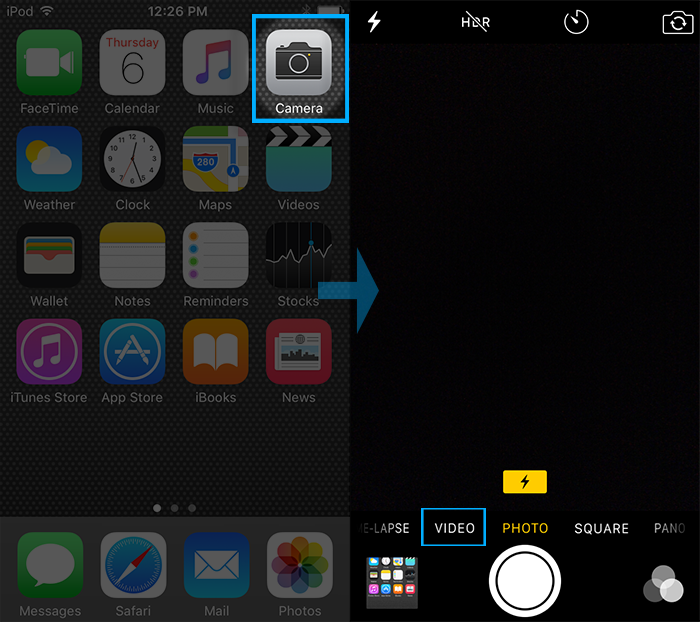
- 拍攝含有產品序號的照片
KICKR 系列訓練台產品請拍攝踩踏時以及棘輪座空轉 30 秒內狀況影片,
其他產品請拍攝產品問題影片 (15-30 秒) 或多張照片以利原廠判別。
*注意:影片大小不得超過 20MB。

- • Wahoo官網購買消費者:將影片上傳至 Wahoo support 進行單號創立,若已有單號則上傳影片即可。
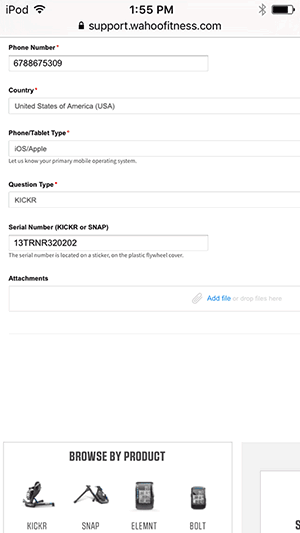
• 購買台灣公司貨之消費者:備妥購買證明 / 發票、產品發生問題照片 / 影片,向原購買經銷商 / 建來運動行銷粉絲專頁 申請客訴。
2我有客訴 KICKR BIKE 產品問題並被判定回收需要回收機台
若您所申請的 KICKR BIKE 客訴已被判定需要回收,並已收到 Wahoo 原廠/代理商提供的 KICKR BIKE 回收箱,請依照以下步驟進行拆卸手續。
未經允許的產品請勿進行任何拆卸程序,否則將會影響您的保固權益!
未經允許的產品請勿進行任何拆卸程序,否則將會影響您的保固權益!
• 預計所需時間:15-30分鐘
• 所需工具:
(1). 十字螺絲起子
(2). 5mm 六角板手
(3). 剪刀或是線剪
(4). 踏板拆卸板手
(5). 夾鏈袋:需裝拆卸下來的螺絲
(6). KICKR BIKE 回收箱×2 (由 Wahoo 原廠/代理商提供)
Step1. 請將 KICKR BIKE 回歸 0% 水平位置 (雙按鎖定鈕即可回歸水平) 。


Step2. 請將電源線、龍頭把手、坐管、踏板拆卸下來。




Step3. 將坐管延長至最長的位置。
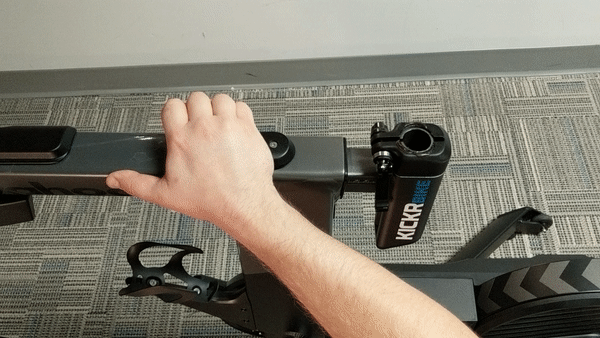
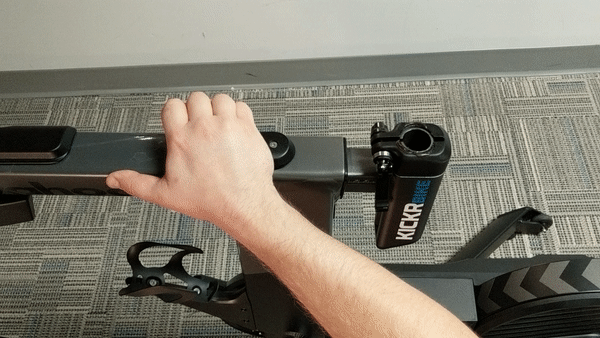
Step4. 將立管高度降至最低的位置。


Step5. 請將坐管後方的塞子取下 (一般用手即可取下,若較緊則可以使用一字板手將其取下) 。


Step6. 請將束帶剪斷 (請注意不要剪到電線,或是讓電線滑落到機身內,建議可以使用螺絲起子將兩條電線分開) 。


Step7. 將電線接頭分開 (請按壓較寬處後取下電線) 。

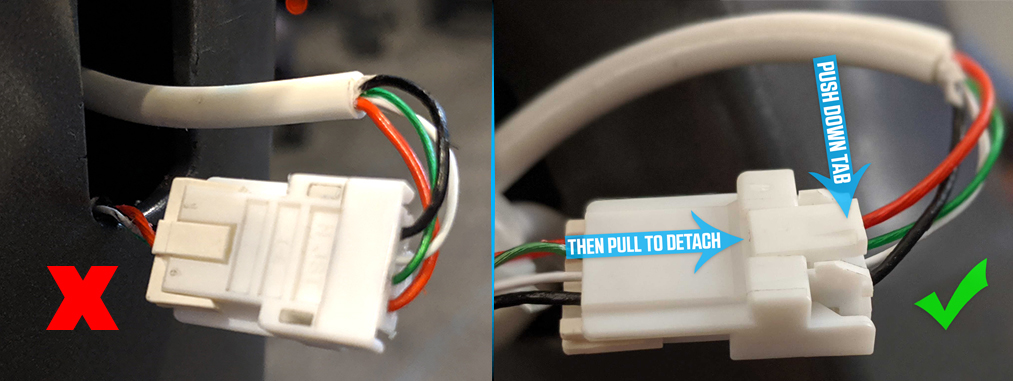

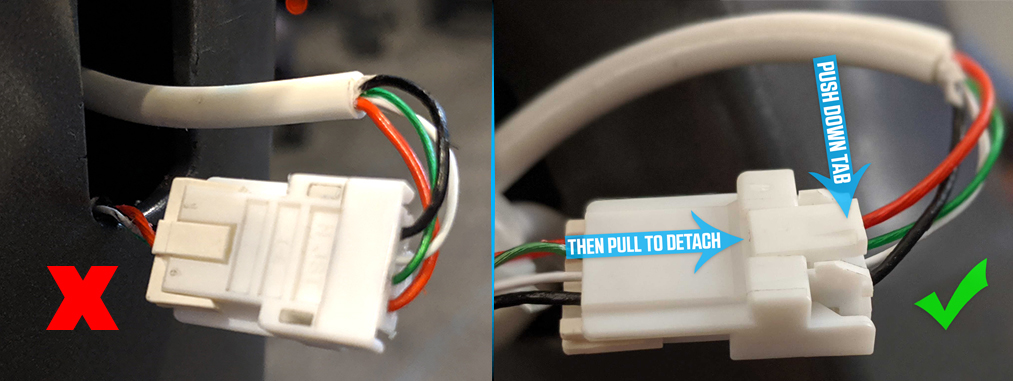
Step8. 將後端 (較寬接頭側) 放回機身內。


Step9. 接著使用十字螺絲起子將水壺架下面塑膠區塊的最下方螺絲 (1顆) 卸除並收至夾鏈袋 (需自備) 內。


Step10. 拉起固定鎖,將 KICKR BIKE 上段完全取下。


Step11. 將所有可移動部件縮至最小位置,以防移動時造成機體損傷。


Step12. 請將 KICKR BIKE 拉起直立放置,以便拆卸底座 (若地面較粗糙,請放毛巾、布料以防惰輪烤漆受損) 。


Step13. 使用 5mm 六角板手將右腿的2顆螺絲卸除下來後收至夾鏈袋 (需自備) 內。


Step14. 當完成螺絲拆卸後,請將小收納盒內較大的收納海綿取出,並將它平放在產品的右方。將右腿取下,再將產品向右傾倒平放於收納海綿上。最後再將底部其餘的8顆螺絲取下並收至夾鏈袋 (需自備) 內。

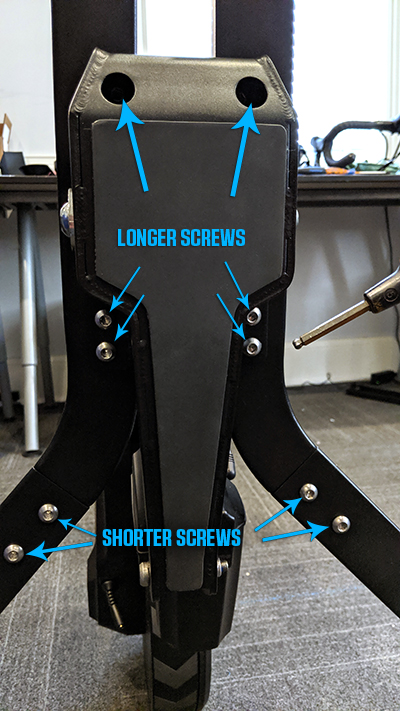

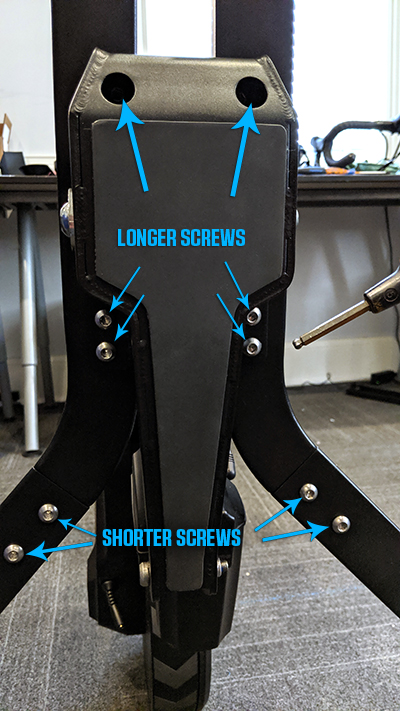
Step15. 取下底座剩餘的8顆螺絲後,請將左腿及前端部件取下,以便將產品裝入收納海綿中。


Step16. 請將左曲柄朝上放置(朝向座管方向),以便將產品完整裝入收納海綿中;另外請將穩壓器及含有共11顆螺絲的夾鏈袋收納至此箱中,將其放置於傳動下方之空隙處(如圖藍框位置)。
完成以上步驟後,請將較小收納海綿對齊機身形狀蓋上,再將海綿裝回較小的收納箱中。

完成以上步驟後,請將較小收納海綿對齊機身形狀蓋上,再將海綿裝回較小的收納箱中。

Step17. 將較大收納箱中的較大收納海綿取出放置於地上,接著:
(1). 將坐管及座墊放置於收納海綿較深處之位置
(2). 將主體所有可調整位置調整至最小位置,並按照形狀將其放置於坐管及座墊上方
(3). 將 KICKR BIKE 左、右腿部件放入收納海綿較深處之位置,再將前端部件放置於其上方
(4). 將龍頭4顆鎖固螺絲鬆開(非拆卸下來),讓把手能夠旋轉放入收納海綿中
(5). 將較小塊收納海綿蓋上,並將其收入較大的收納盒中。

(1). 將坐管及座墊放置於收納海綿較深處之位置
(2). 將主體所有可調整位置調整至最小位置,並按照形狀將其放置於坐管及座墊上方
(3). 將 KICKR BIKE 左、右腿部件放入收納海綿較深處之位置,再將前端部件放置於其上方
(4). 將龍頭4顆鎖固螺絲鬆開(非拆卸下來),讓把手能夠旋轉放入收納海綿中
(5). 將較小塊收納海綿蓋上,並將其收入較大的收納盒中。

收納程序完成!
3我收到客訴維修後寄回的回收箱了,要如何重新安裝 KICKR BIKE 呢?
若您收到客訴維修後寄回的回收箱,請備妥以下工具及遵照以下步驟進行組裝:
• 所需工具:
(1). 釣魚線 / 束帶
(2). 5mm 六角板手
(3). 踏板拆裝工具
(4). 十字螺絲起子
Step1. 將兩個箱子打開。
Step2. 將小盒內馬達本體取出,將上端收納海綿取下,並將本體從收納海綿內取出,平放倚靠在海綿上。


Step3. 將大箱內前端底座取出,並將底座滑入本體底部。




Step4. 以6根較長的螺絲將馬達及底座結合。


Step5. 完成本體與底座連接後,將左、右腿採以下方式連接至底座上。


Step6. 將機台保持站立
Step7. 在安裝上半部機台之前,請確保機台內部電線外露。
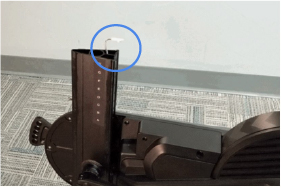
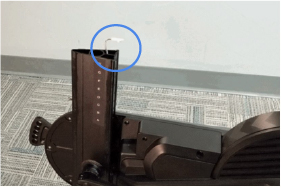
Step8. 將機台上半部裝入。


Step9. 將 KICKR BIKE 座管調整位置延伸到最長的位置。
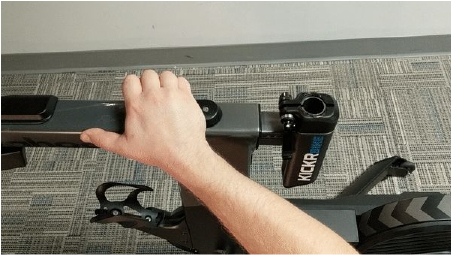
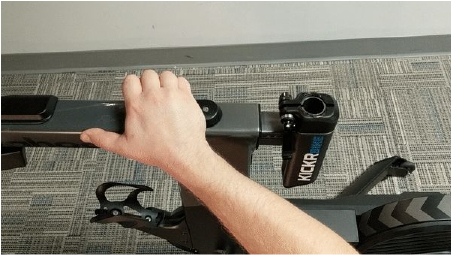
Step10. 將立管位置移到最低位置(A)。


Step11. 請將坐管後方的塞子取下 (一般用手即可取下,若較緊則可以使用一字板手將其取下)。


Step12. 用鉤子或是釣魚線將機台內部兩個白色連接底座(上、下段)取出。






Step13. 當連接完成後,請小心將線材放回機台內部。


Step14. 將線材塞放回位置。


Step15. 將水壺架下方的螺絲以十字螺絲起子鎖回。


Step16. 將坐管及座墊裝回。
Step17. 將龍頭把手裝回。
Step18. 完成安裝手續!